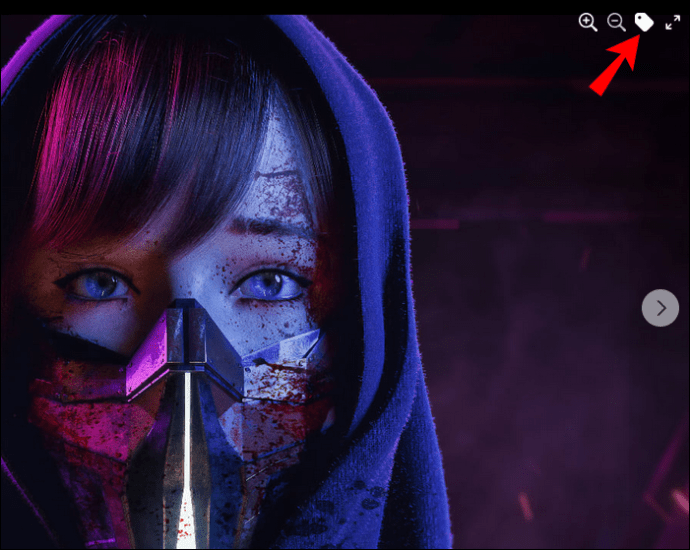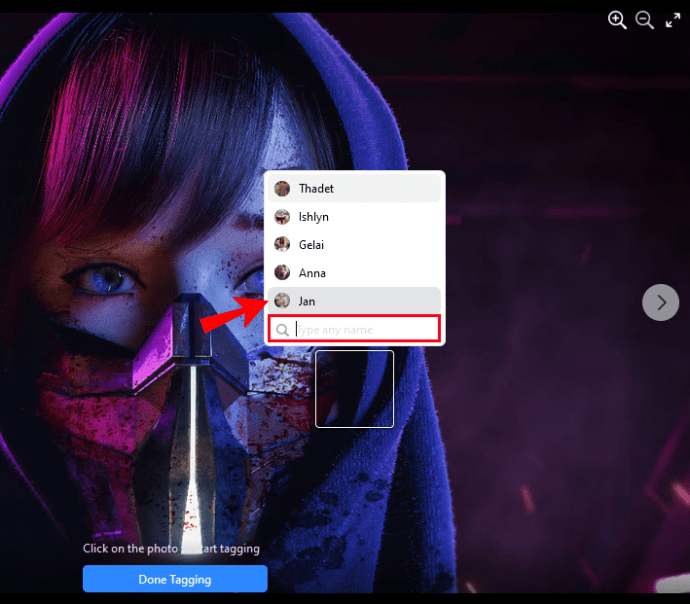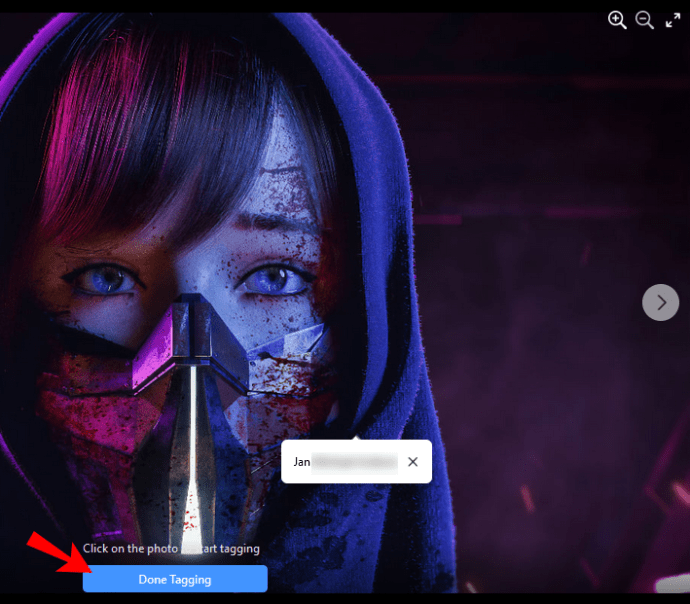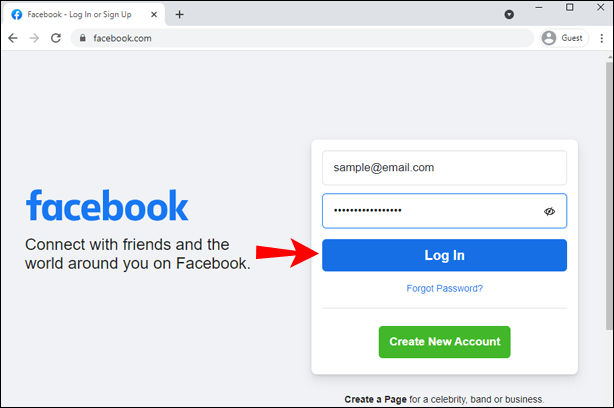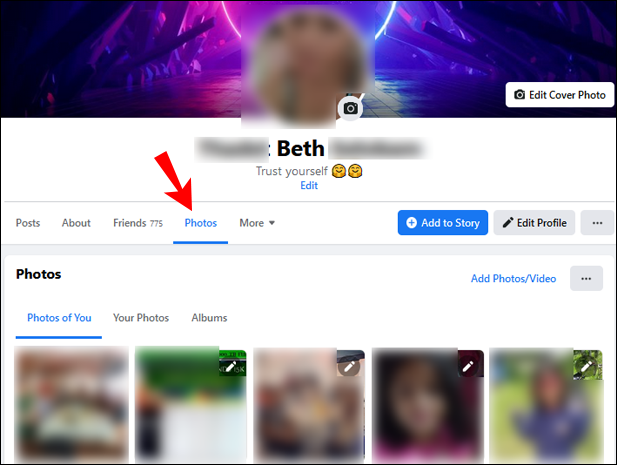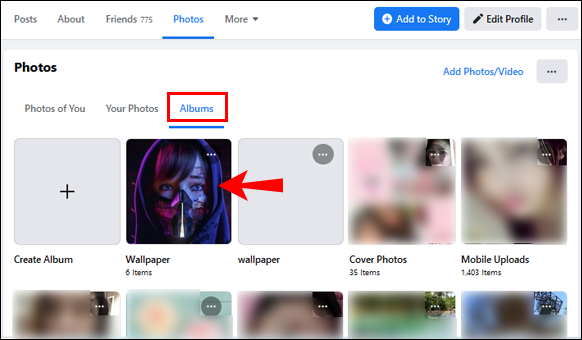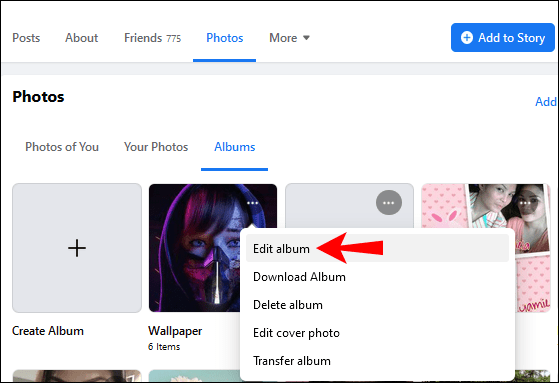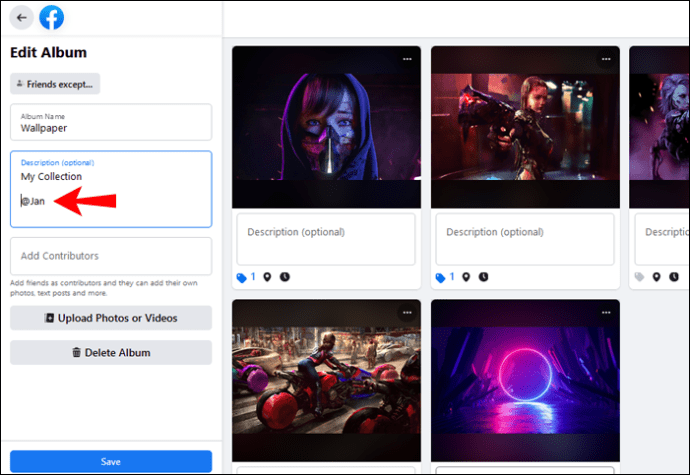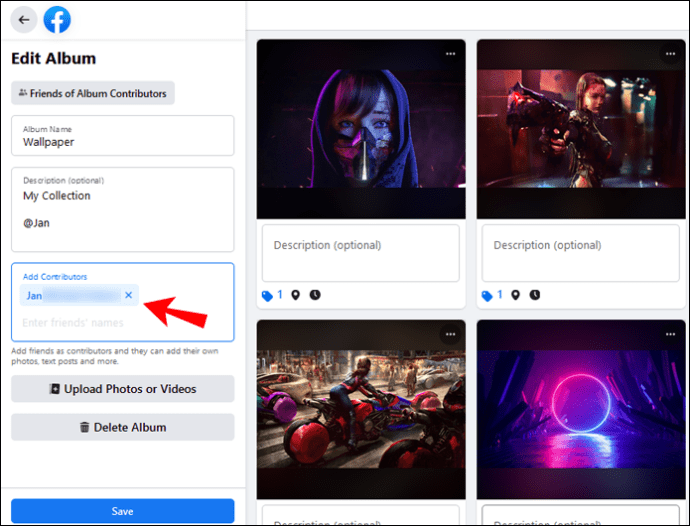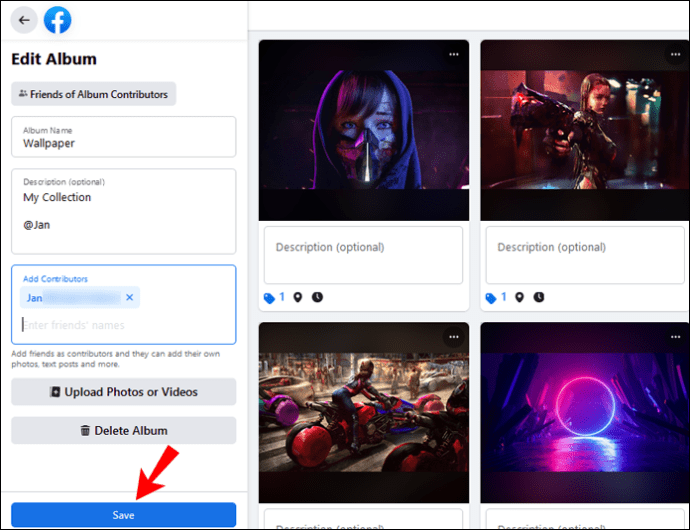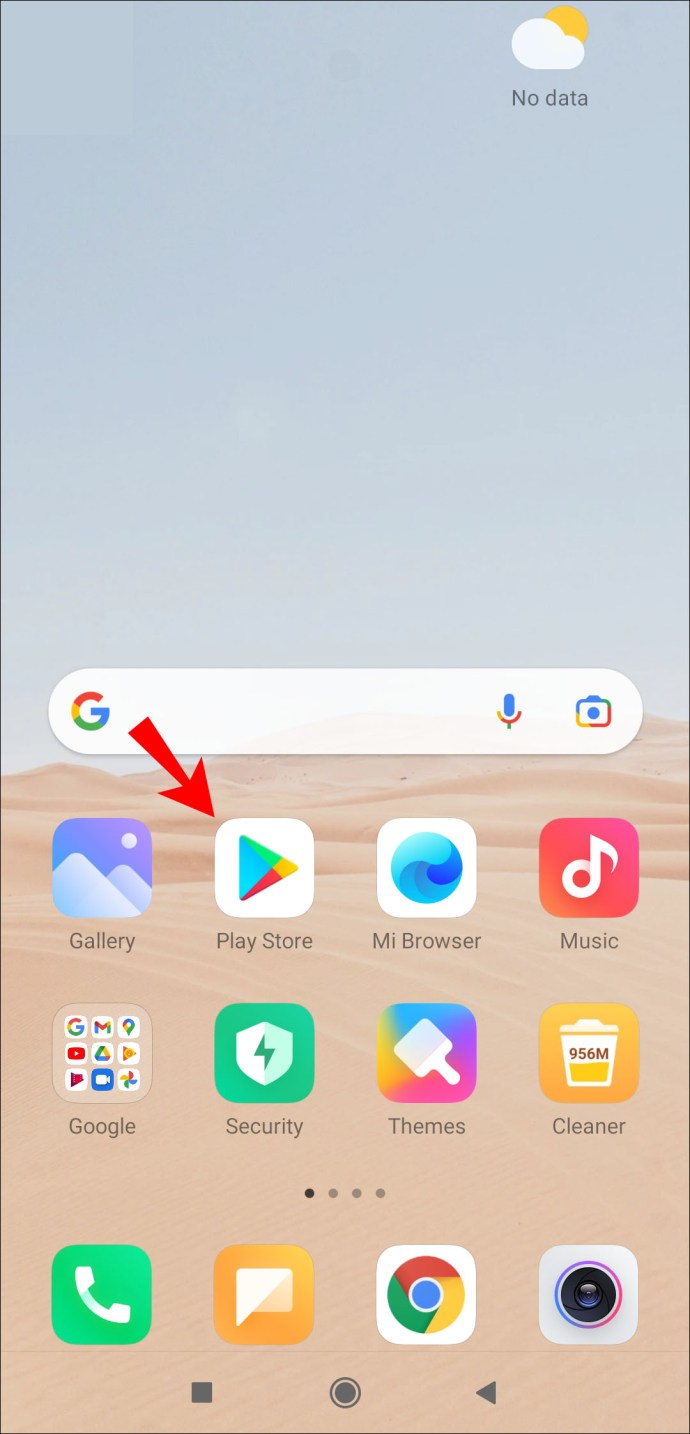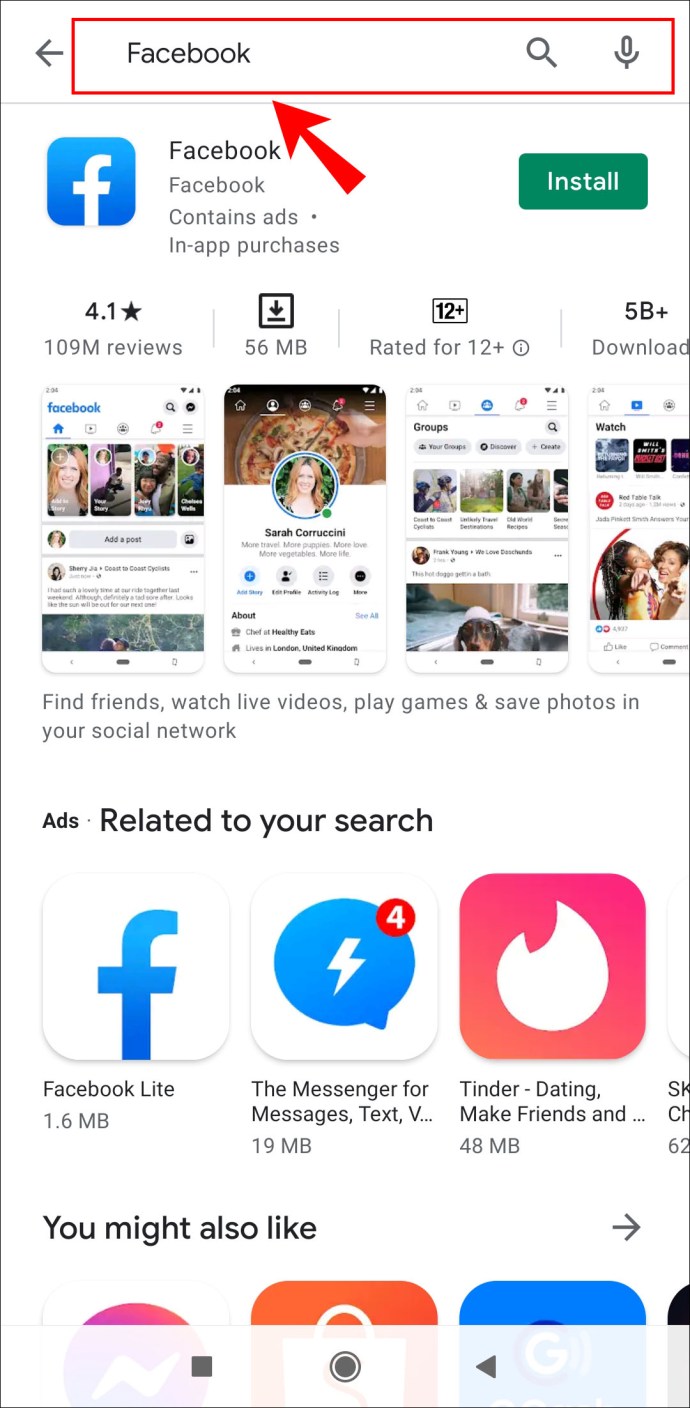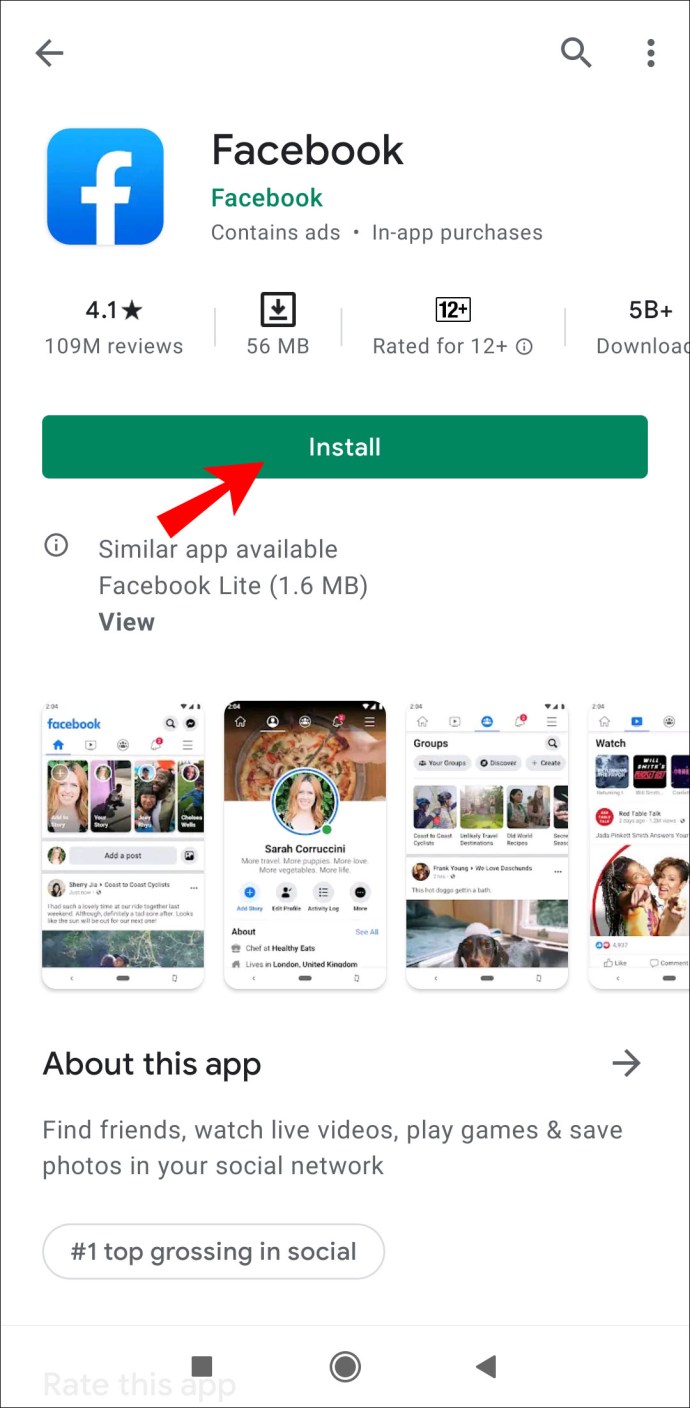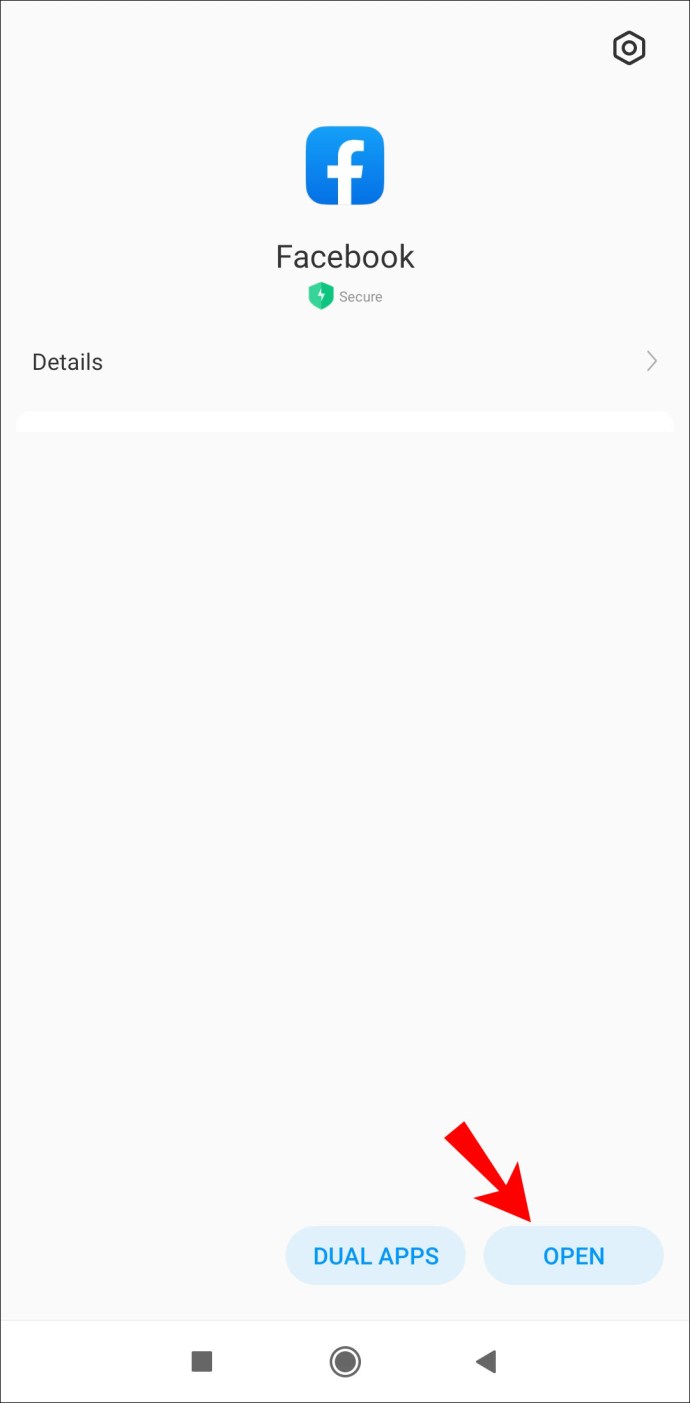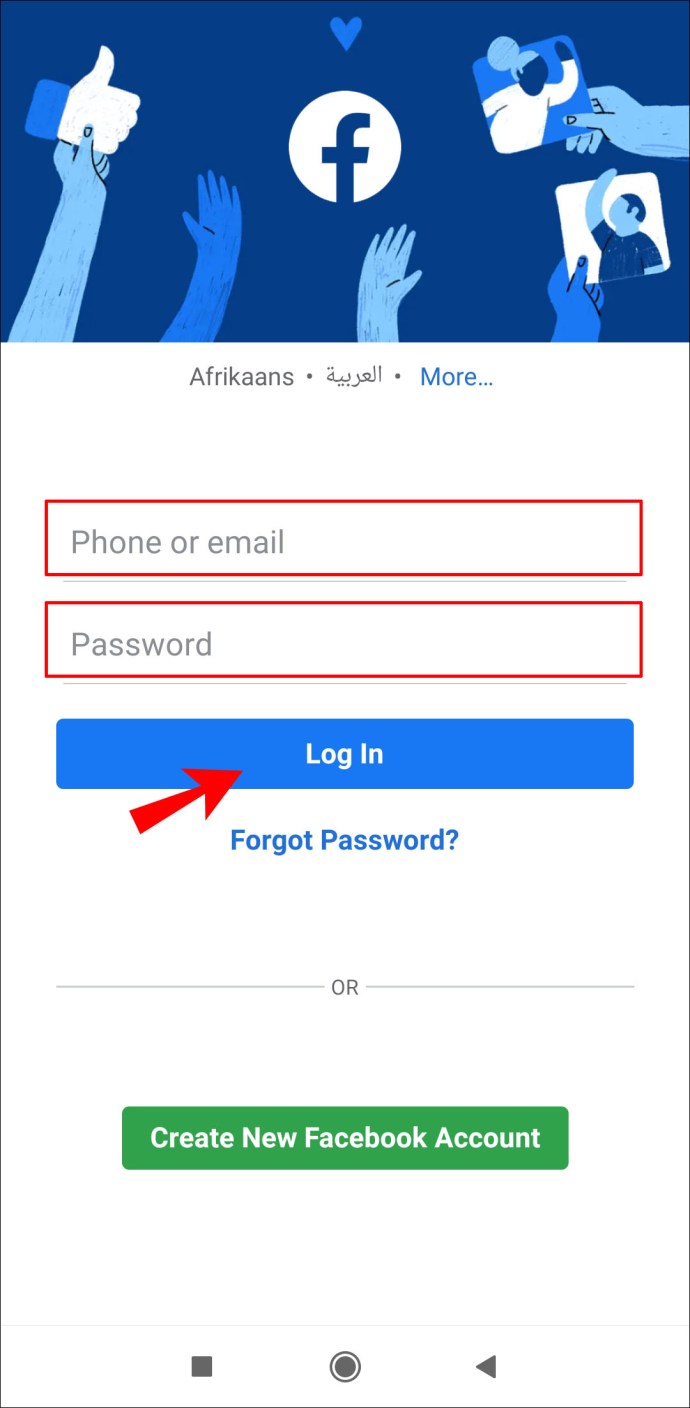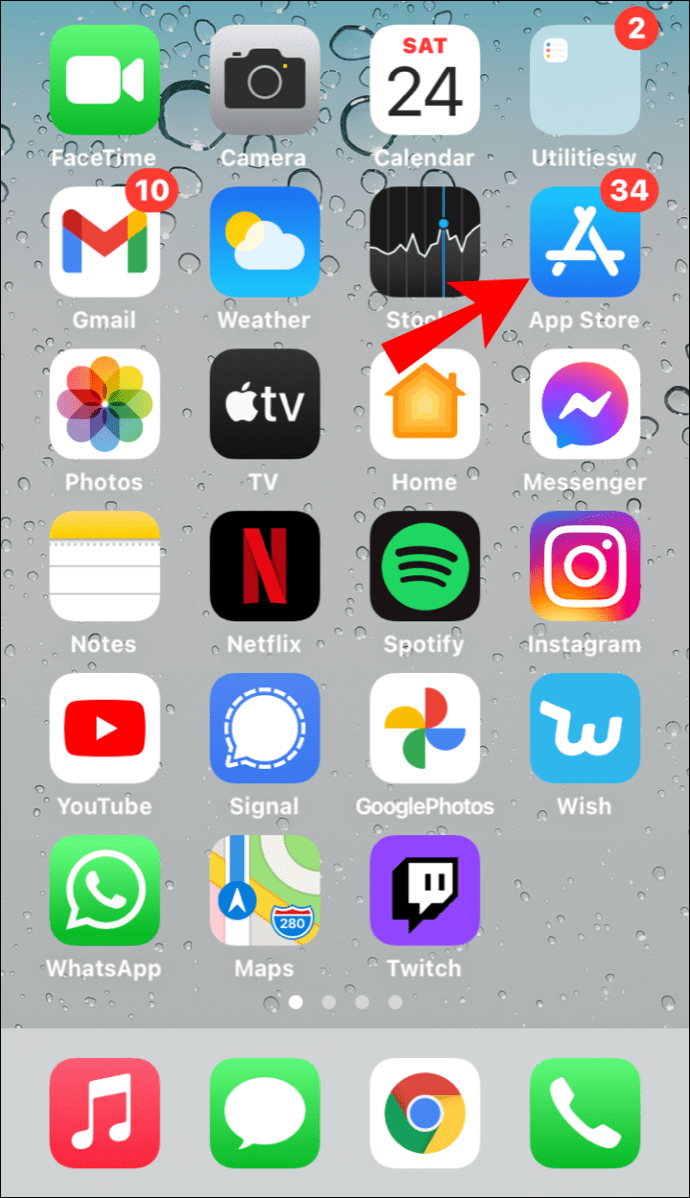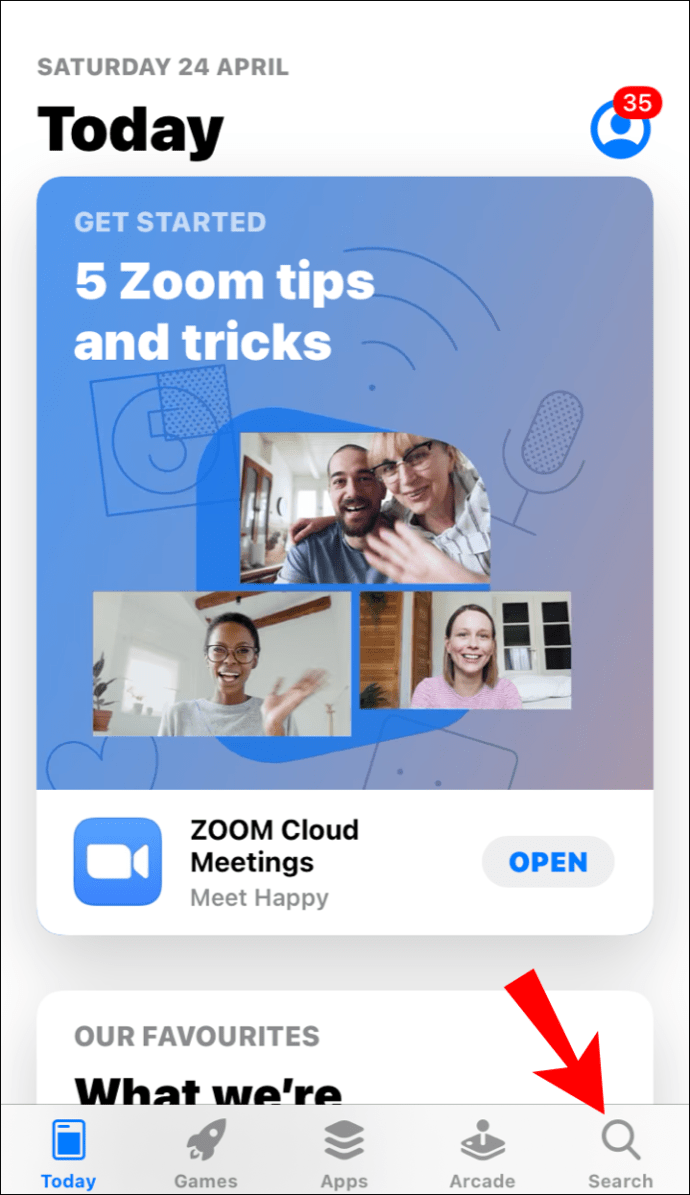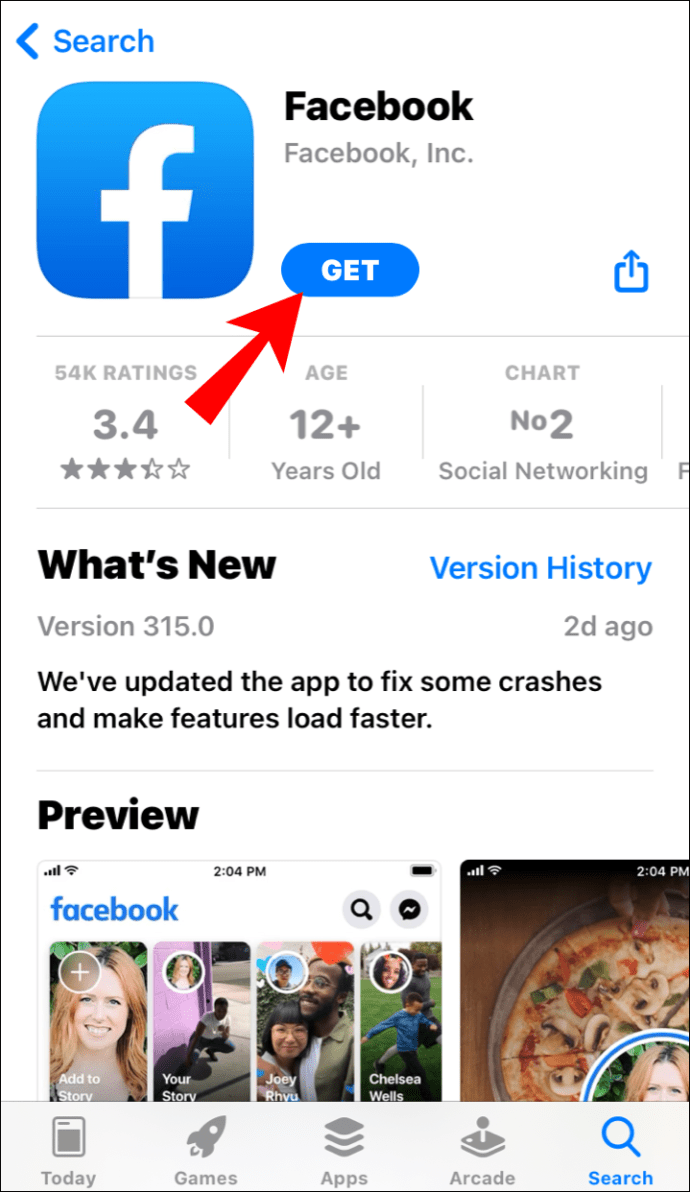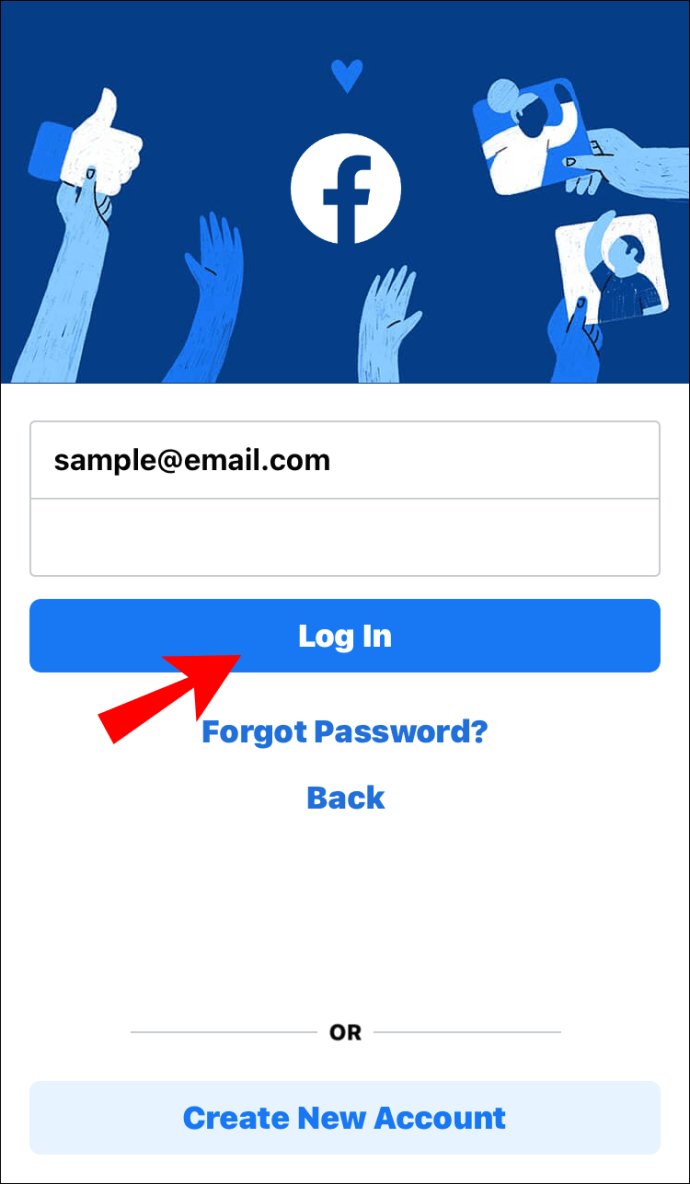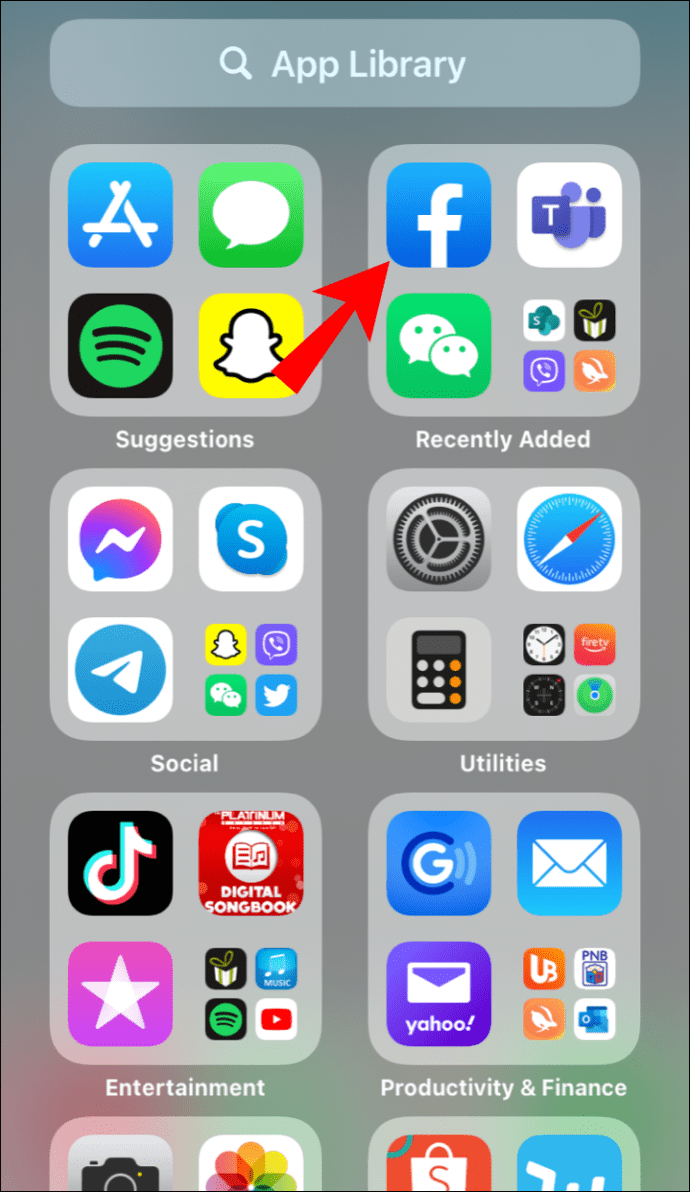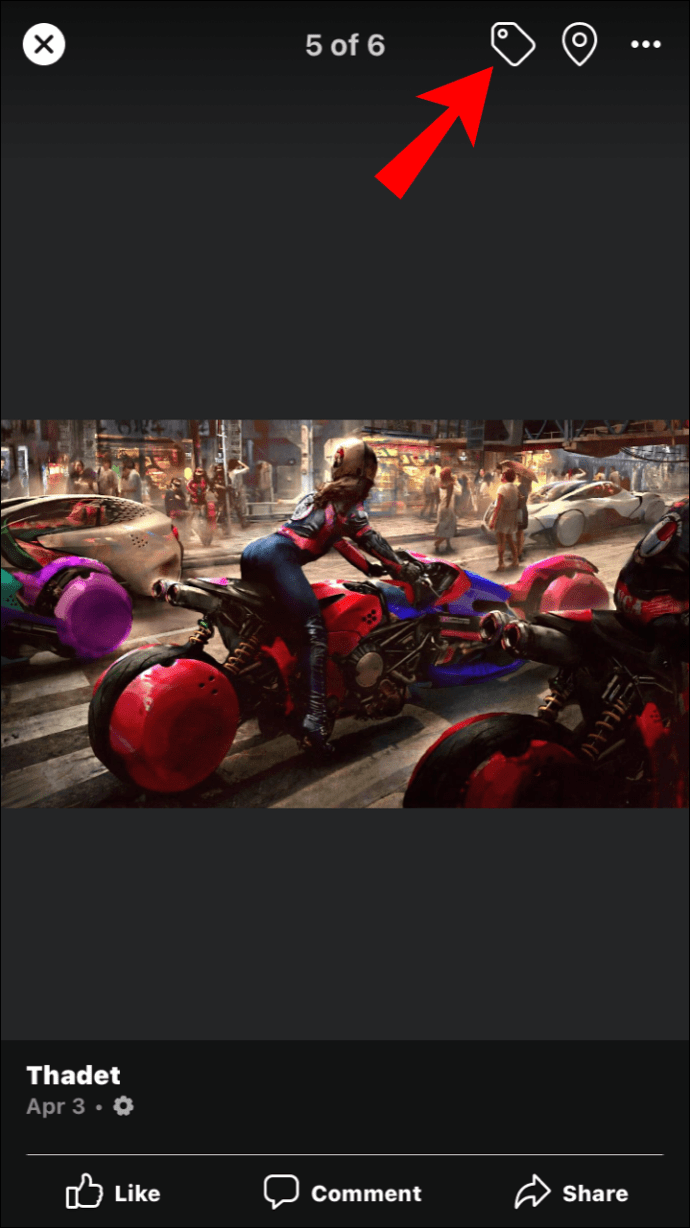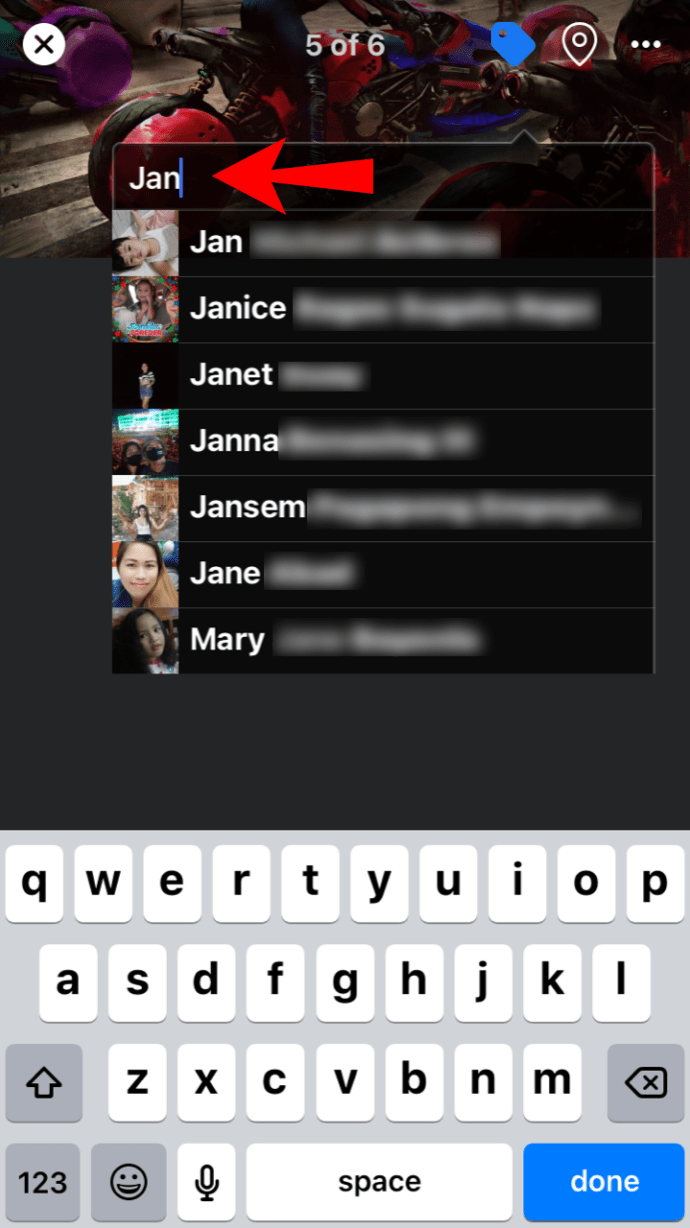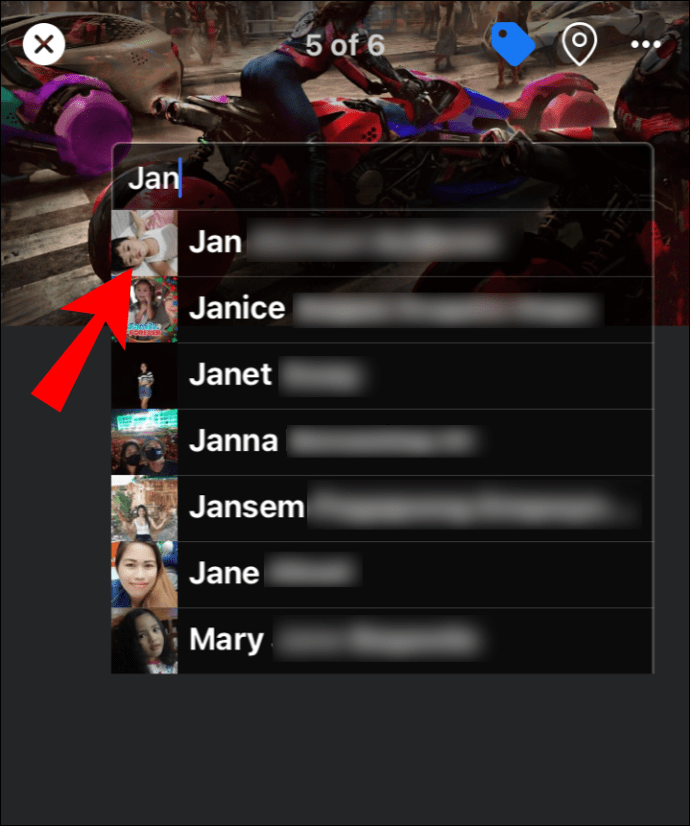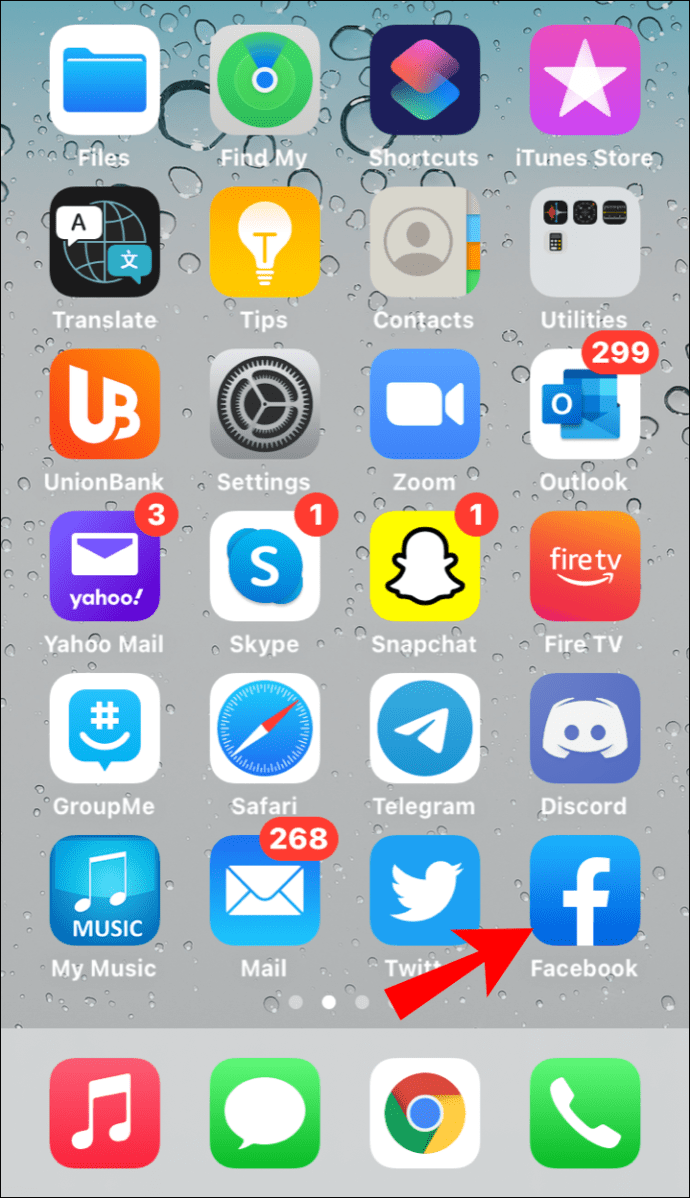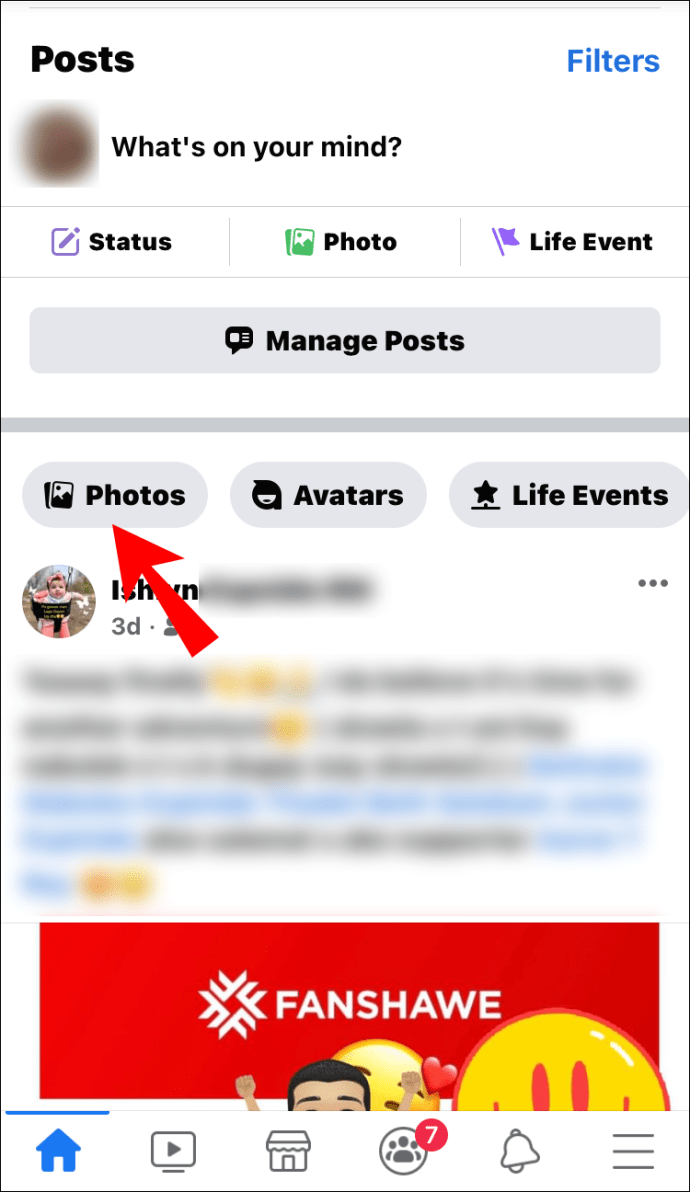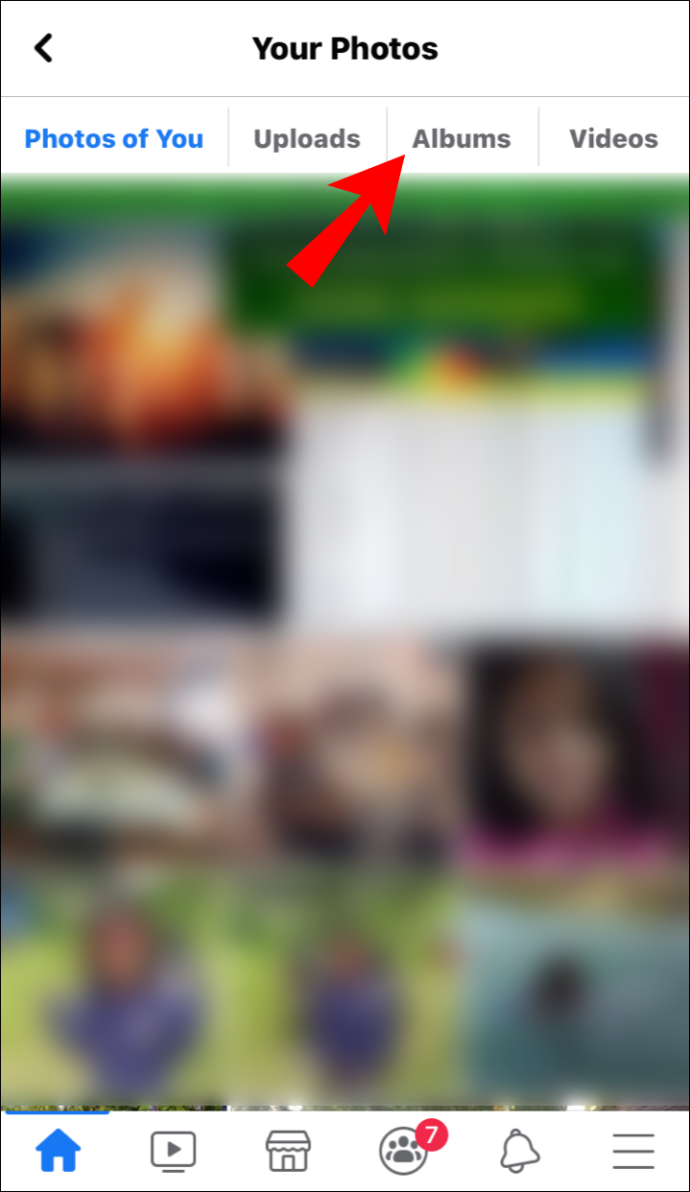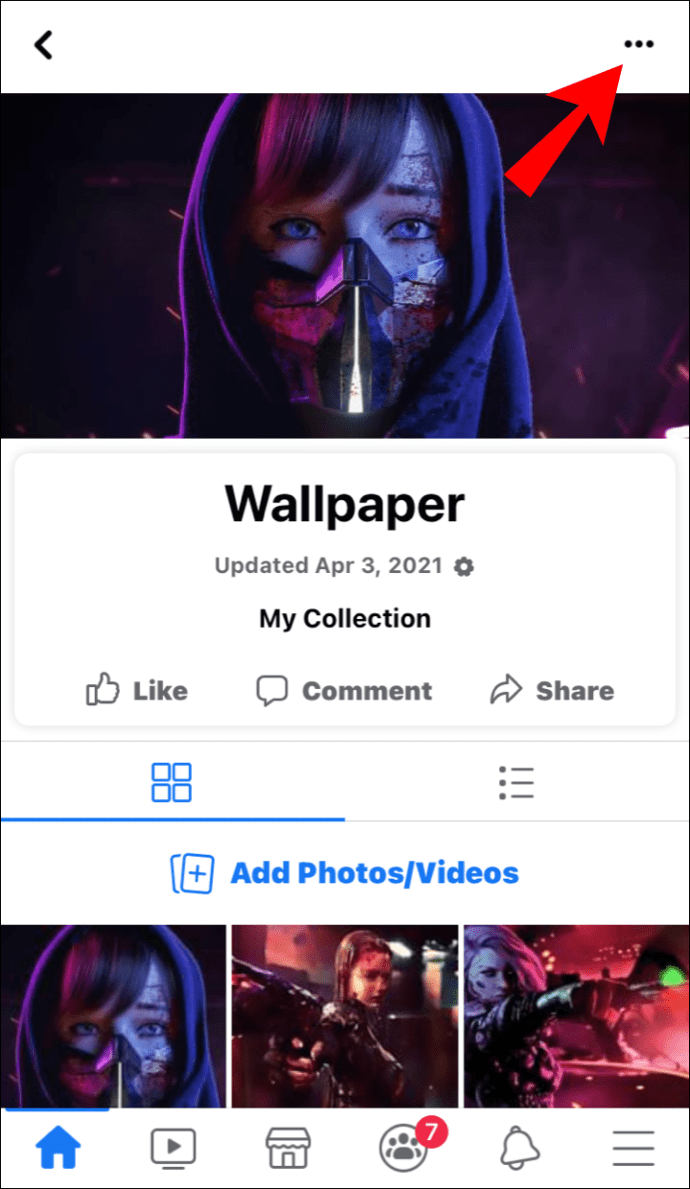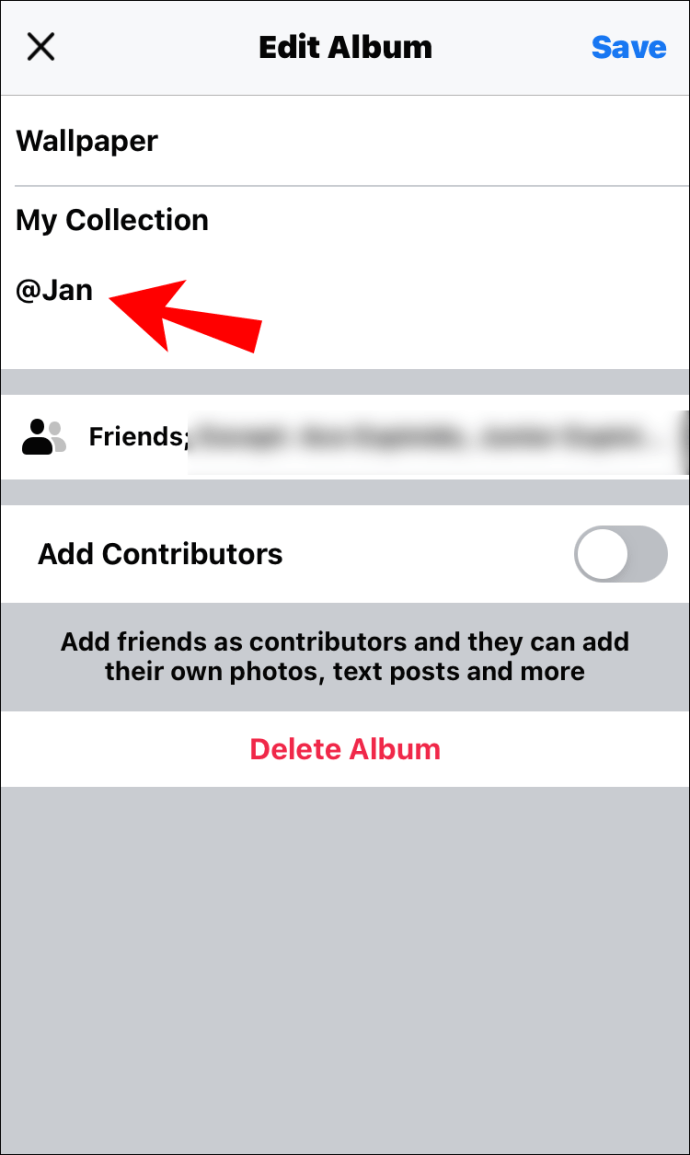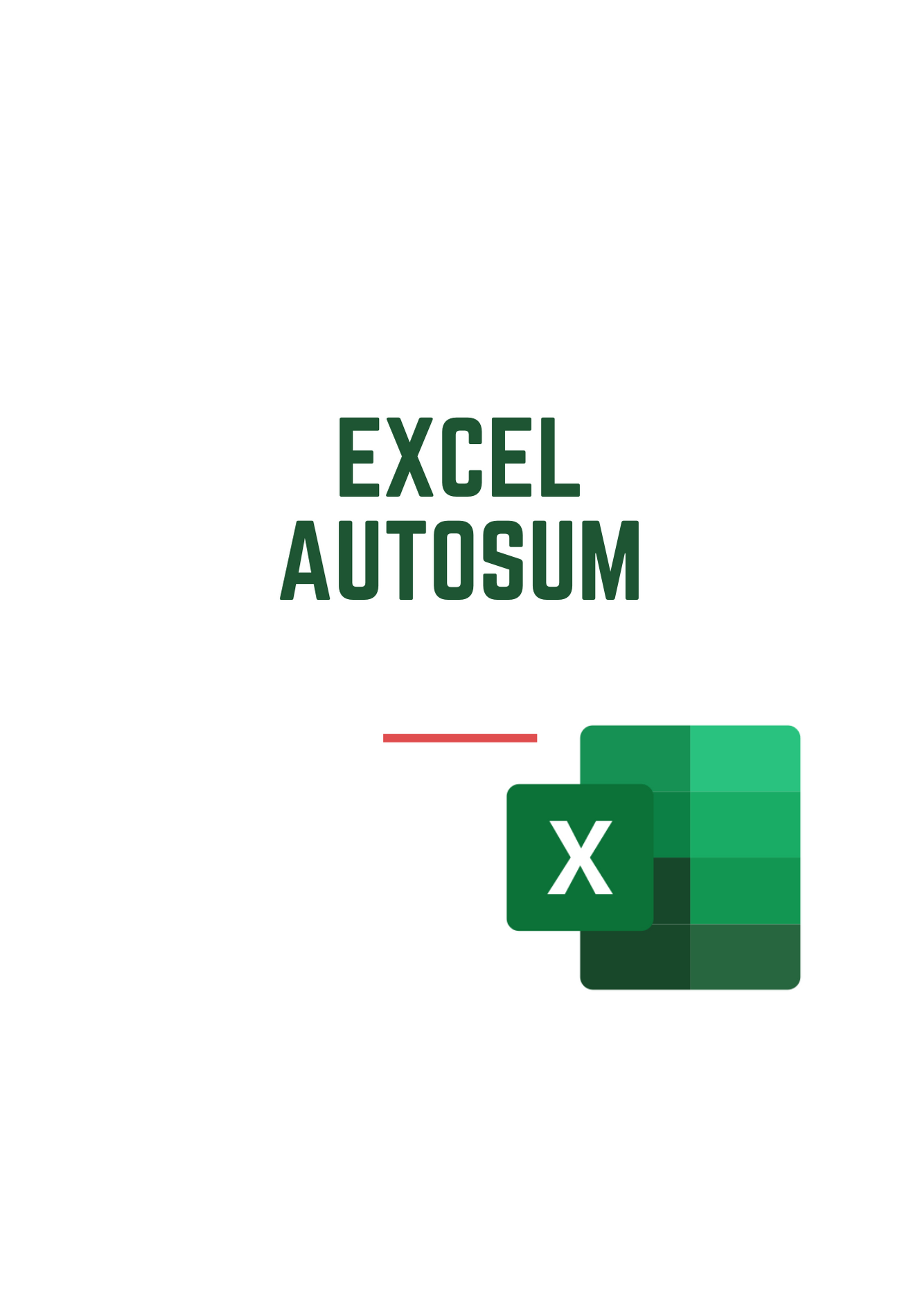それで、あなたは集合写真をアップロードして、友達にタグを付けるのを忘れましたか?心配しないでください。彼らが気付く前に状況を修正することができます。 Facebookでは、数年前であっても、すべてのタイムライン投稿を編集できます。もちろん、これにはタグとメンションの追加も含まれます。

Facebookでは、何も決まっていない。ステータスの更新、個々の写真、さらにはアルバム全体に変更を加えることができます。この記事では、さまざまなデバイスでFacebookに投稿した後に誰かにタグを付ける方法を紹介します。アプリのウェブ版とモバイル版の両方のステップバイステップの説明を読み続けてください。
投稿後にFacebookで誰かにタグを付ける方法(Windows 10、macOS)?
ほぼすべての人気のあるブラウザアプリでFacebookにアクセスできます。これまでのところ、Messengerだけが公式のデスクトップバージョンを持っていますが、それはほとんど問題ではありません。最近のアップグレードにより、Facebookのインターフェースはさらにユーザーフレンドリーになりました。
多くの気の利いた機能の1つは、高度な提案ツールです。複数の人と一緒に写真をアップロードすると、Facebookは顔認識を使用してその人のプロフィールに自動的にタグを付けます。特に集合写真の場合は、時間を大幅に節約できます。もちろん、主に顔の特徴が目立たない場合は、100%信頼できるわけではありません。
幸い、不足しているタグを自分で追加することができます。デスクトップモードの方が見やすいので、最も便利な方法はPCまたはMacでそれを行うことです。次の簡単な手順に従ってください。
- Facebookにアクセスし、メールアドレスとパスワードを入力してアカウントにログインします。
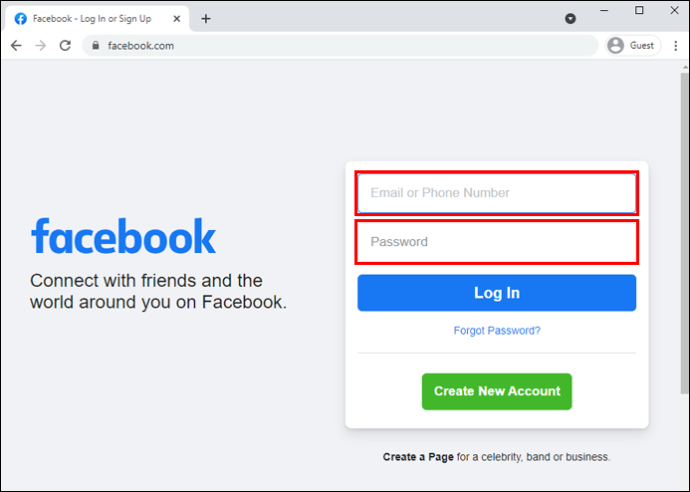
- 画面の右上隅にある下向き矢印をクリックします。プロフィールを表示するには、プロフィール写真をクリックしてください。
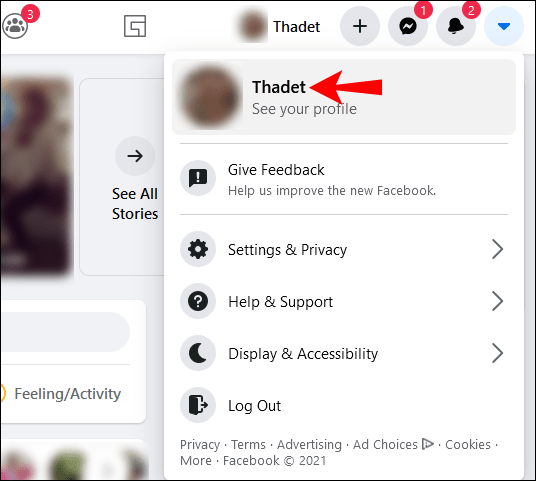
- タイムラインをスクロールして、タグ付けする写真を見つけます。小さいをクリックします
 右上隅のタグアイコン。
右上隅のタグアイコン。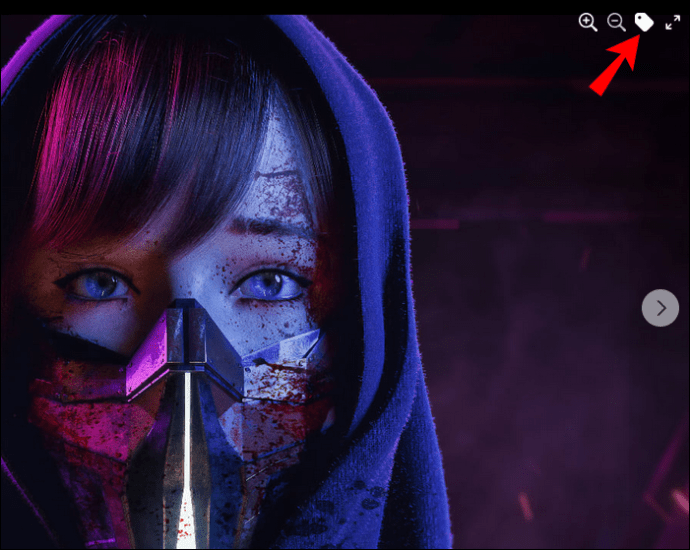
- タグ付けする人をカーソルで選択します。小さな検索ボックスに名前を入力します。
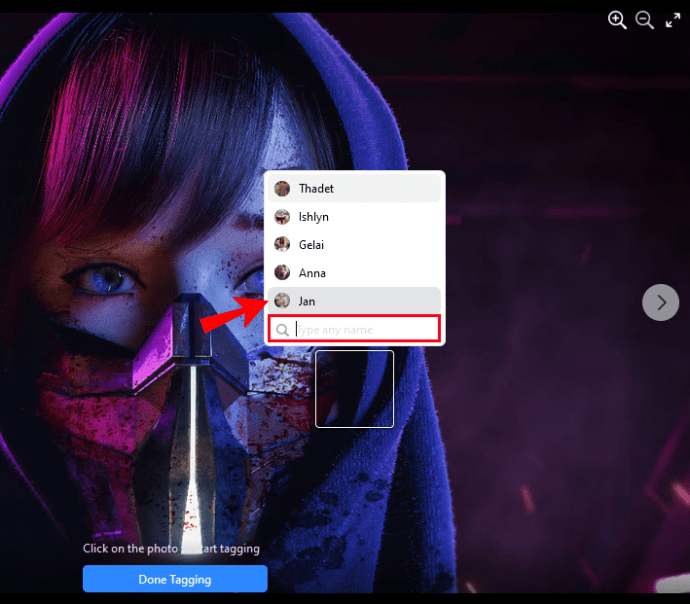
- 提案のリストからプロファイルを選択し、[タグ付けの終了]をクリックします。
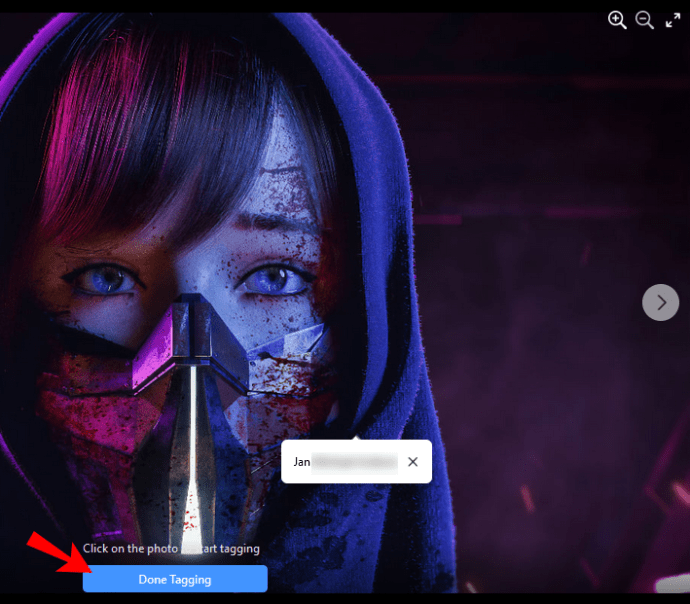
1枚の写真にタグを付けることができる友達の数には制限があることを忘れないでください。現在のところ、Facebookでは1つの投稿に50人の制限があります。プラス面としては、フォトアルバムがすでにタイムラインに表示された後でも、フォトアルバム全体にタグを付けることができます。方法は次のとおりです。
- ご希望のブラウザでFacebookアカウントにログインします。
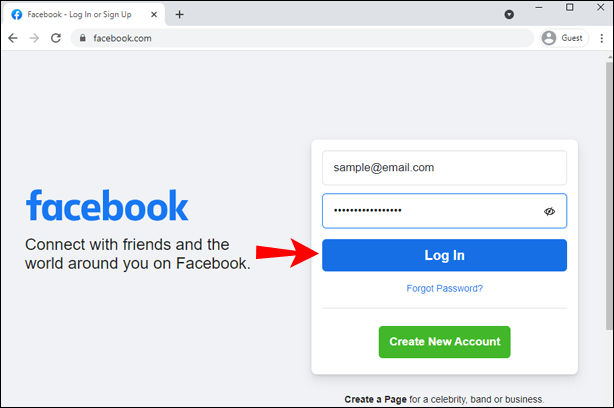
- プロフィールに移動し、[写真]セクションまでスクロールします。右上隅にある[すべての写真を表示]をクリックします。
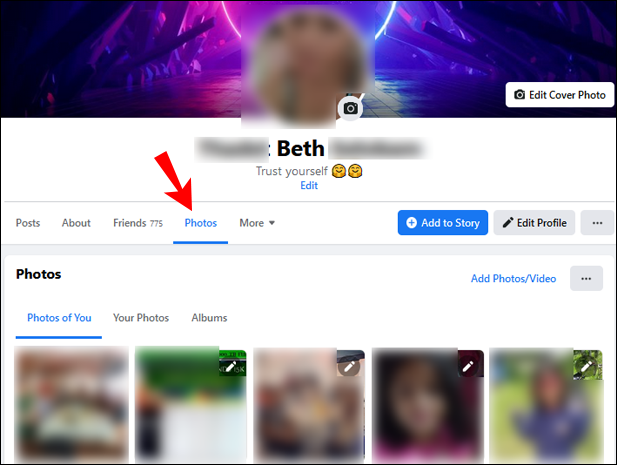
- 「アルバム」タブを開きます。タグを付けるものを参照してクリックします。
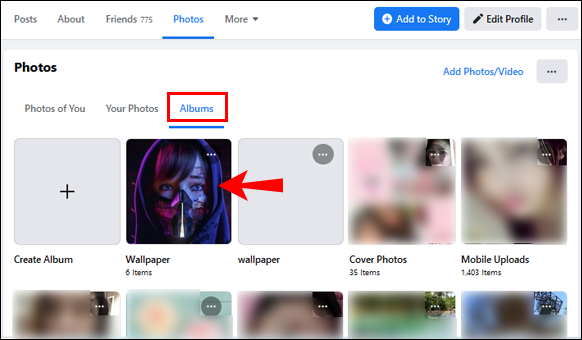
- 右上隅にある3つの水平ドットをクリックします。ドロップダウンリストから「アルバムの編集」を選択します。
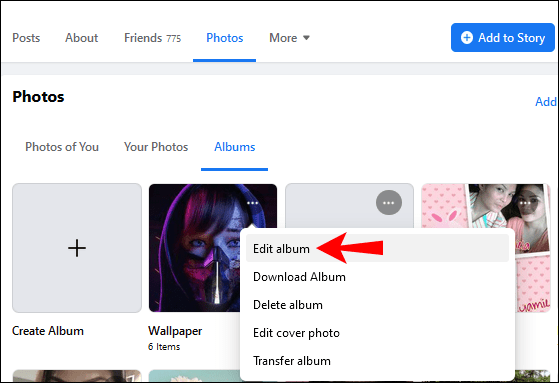
- 新しいウィンドウが開きます。アルバム名の下にある説明ボックスをクリックします。 「@」記号を使用して、友達のユーザー名を入力します。複数の人にタグを付けることができます。
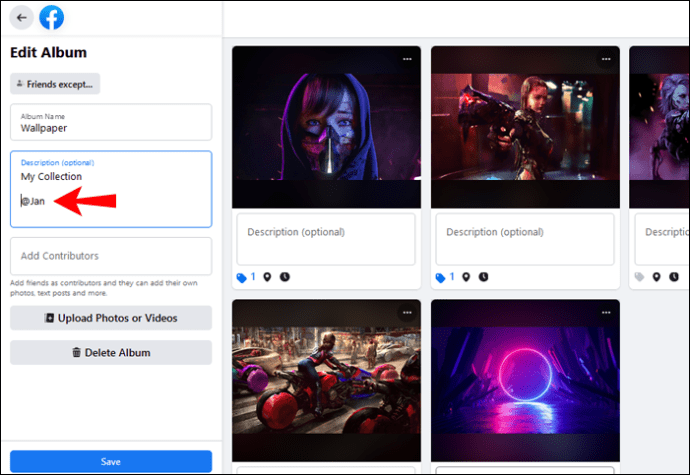
- その人にもアルバムを管理してもらいたい場合は、「寄稿者」として追加します。
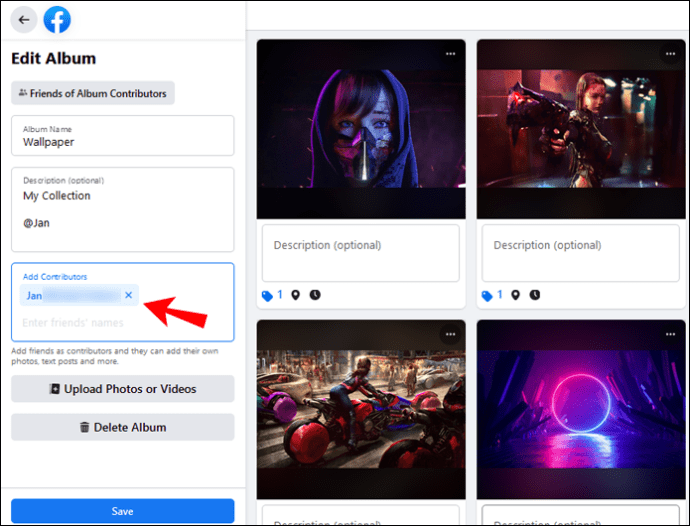
- 完了したら、ウィンドウの下部にある[保存]ボタンをクリックします。
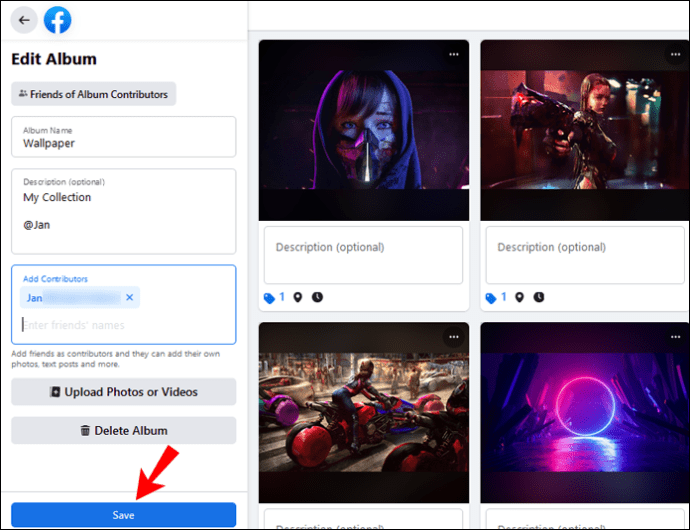
投稿後にFacebookで誰かにタグを付ける方法(Android、iOS)?
もちろん、iOSデバイスとAndroidデバイスの両方で利用できるFacebookモバイルアプリがあります。公式バージョンは、それぞれGooglePlayとAppStoreから無料でダウンロードできます。 Android版を入手する方法は次のとおりです。
- ホーム画面のGooglePlayストアアイコンをタップします。
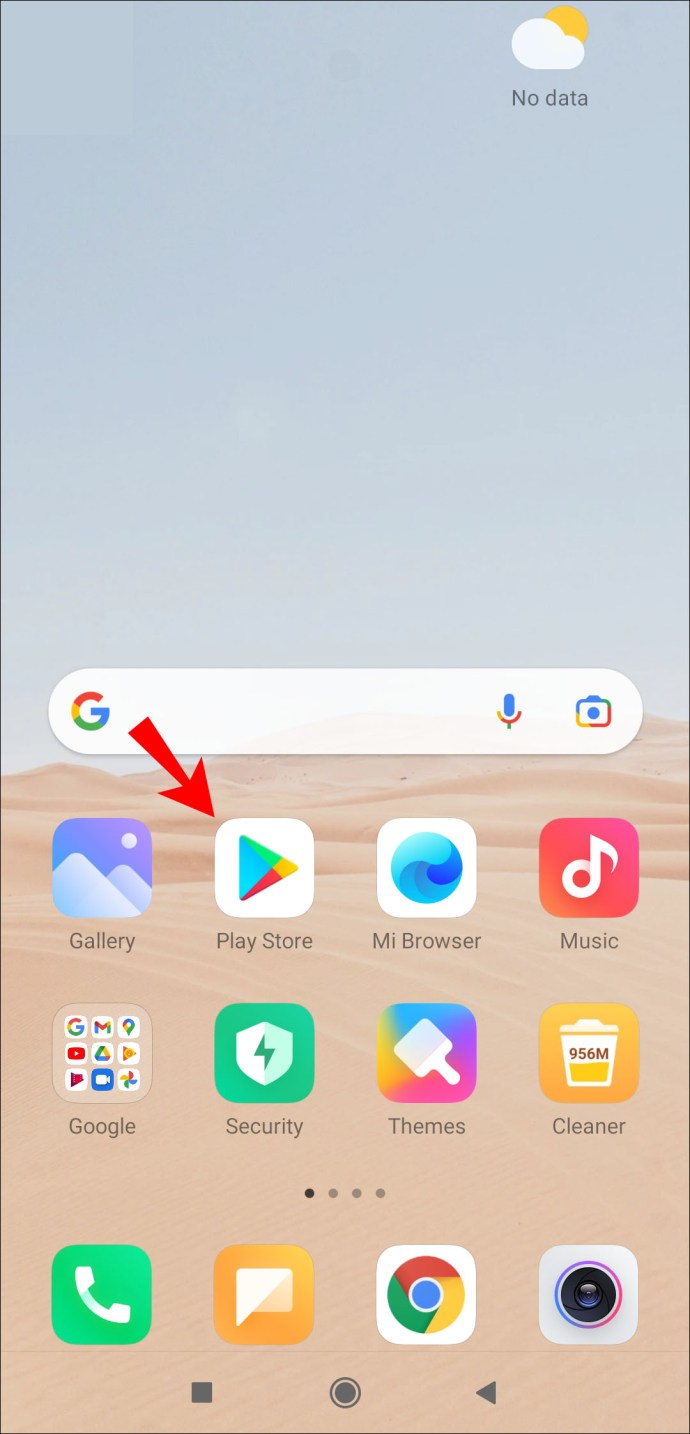
- 上の検索バーに「Facebook」と入力してください。アプリが「おすすめ」セクションに表示される可能性が非常に高くなります。
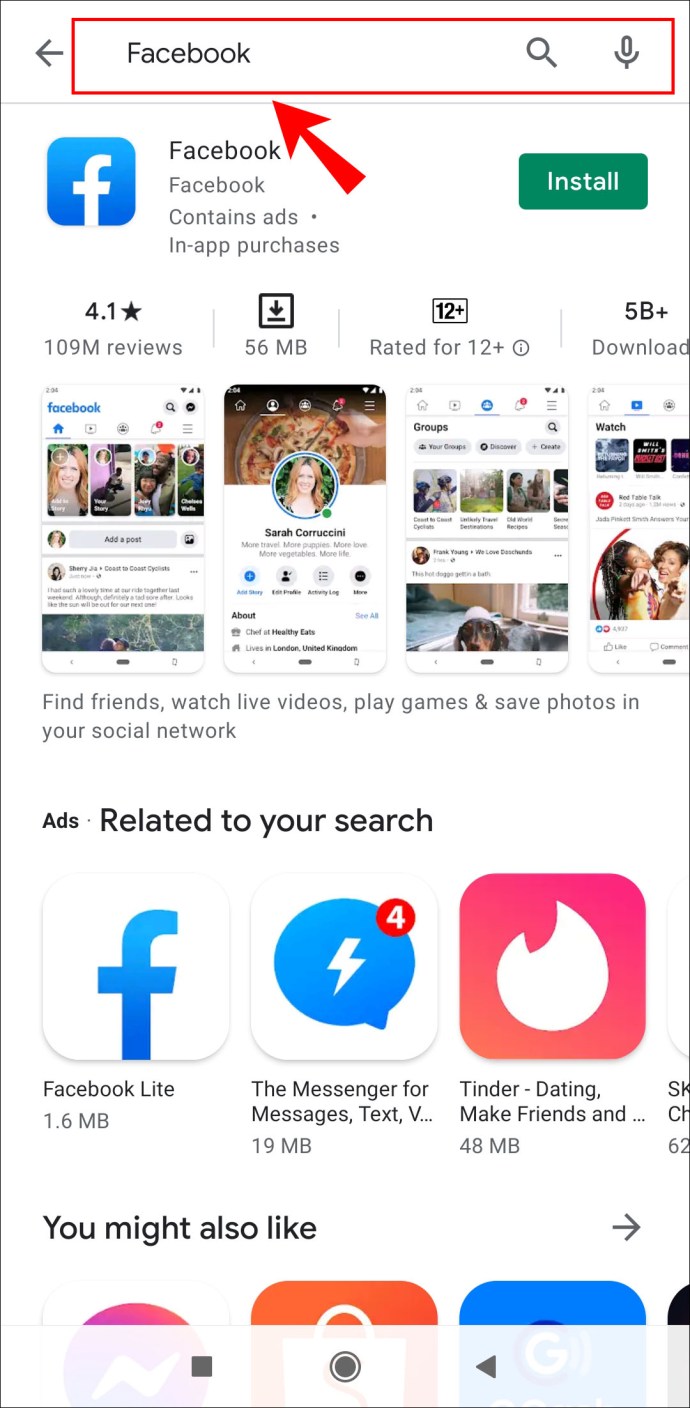
- アプリ情報の下にある緑色の[インストール]ボタンをタップします。
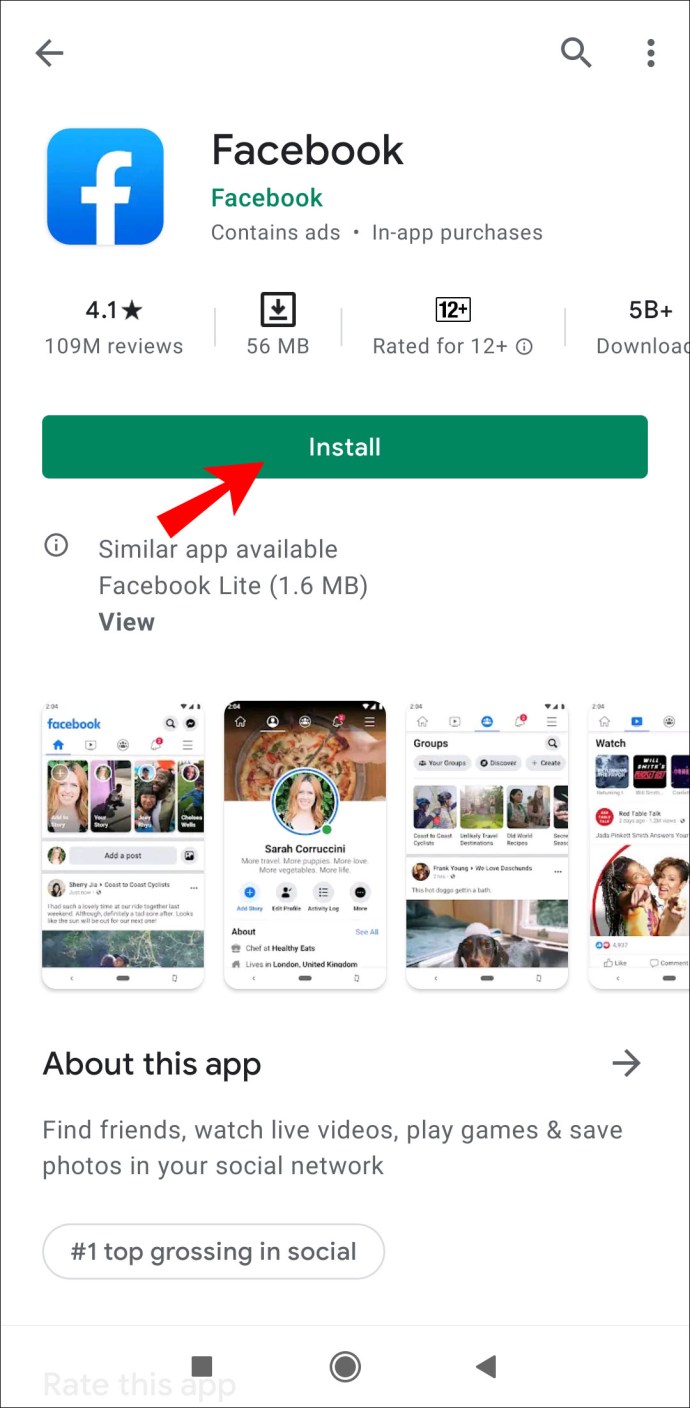
- ダウンロードが完了するまで数秒待ってから、[開く]をタップします。
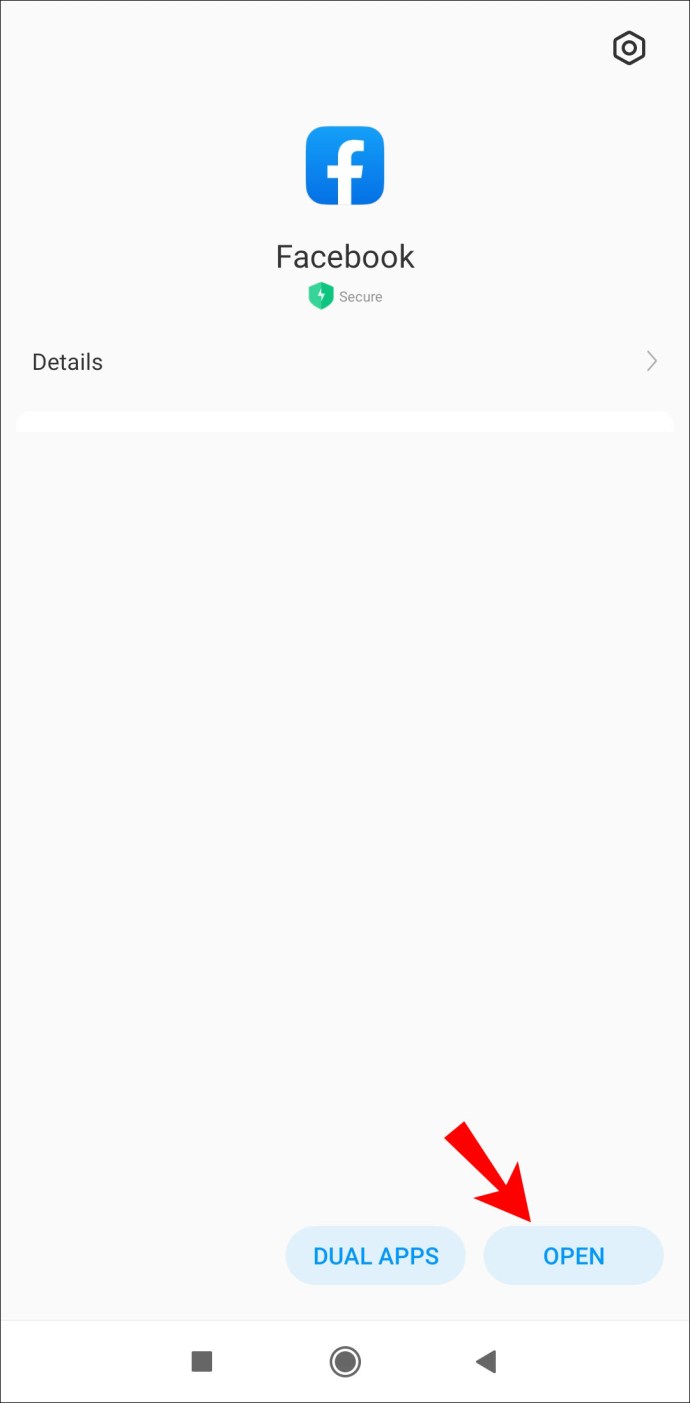
- メールアドレスとFacebookパスワードを入力して、アカウントにログインします。
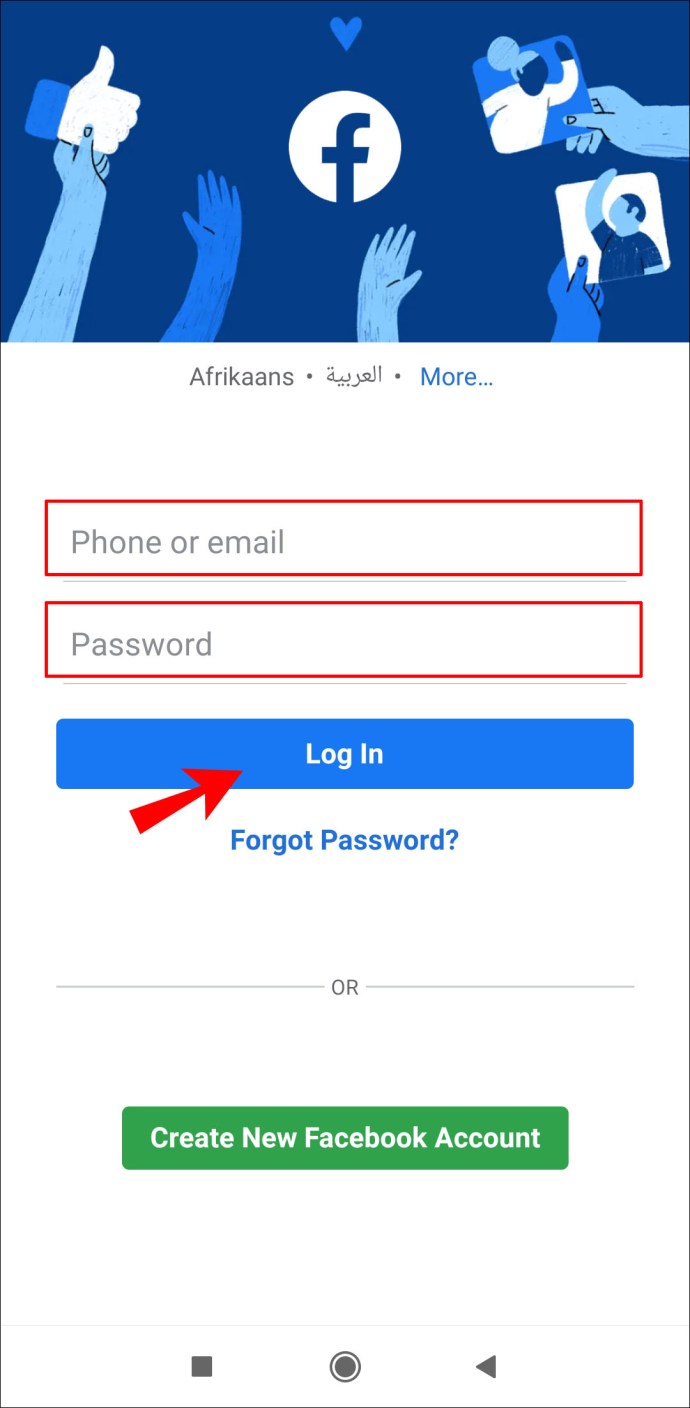
そして、iPhoneユーザーの場合:
- ホーム画面のアイコンをタップして、AppStoreアプリを開きます。
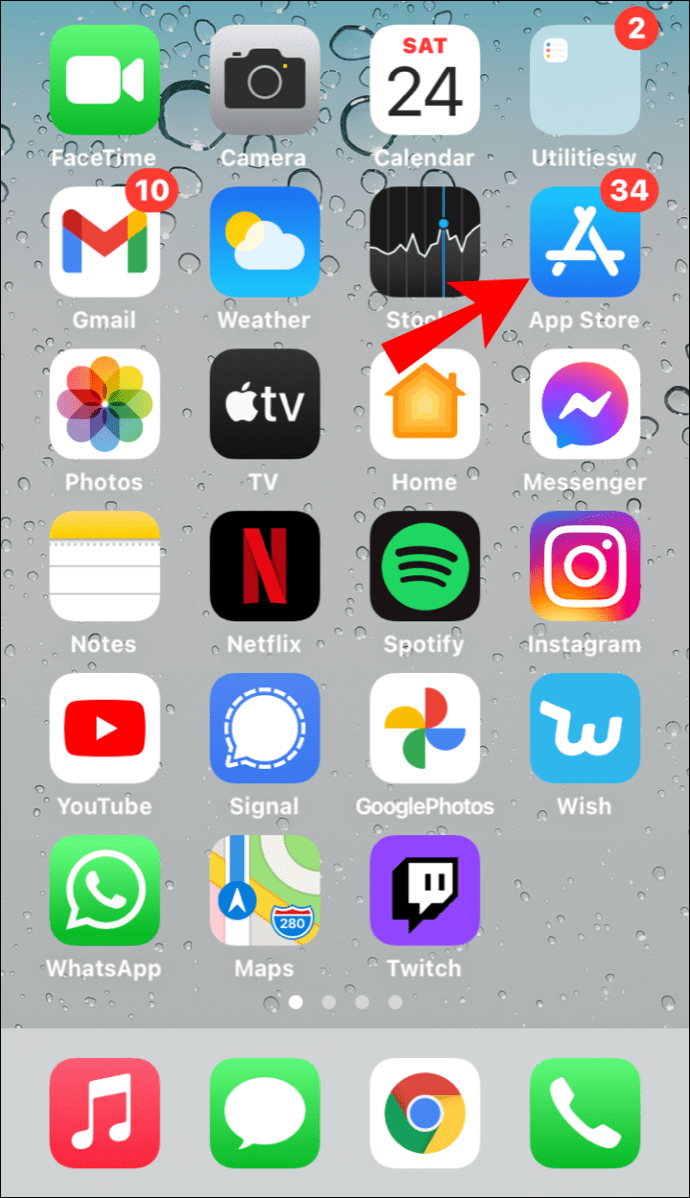
- 検索機能を使用してFacebookを検索します。
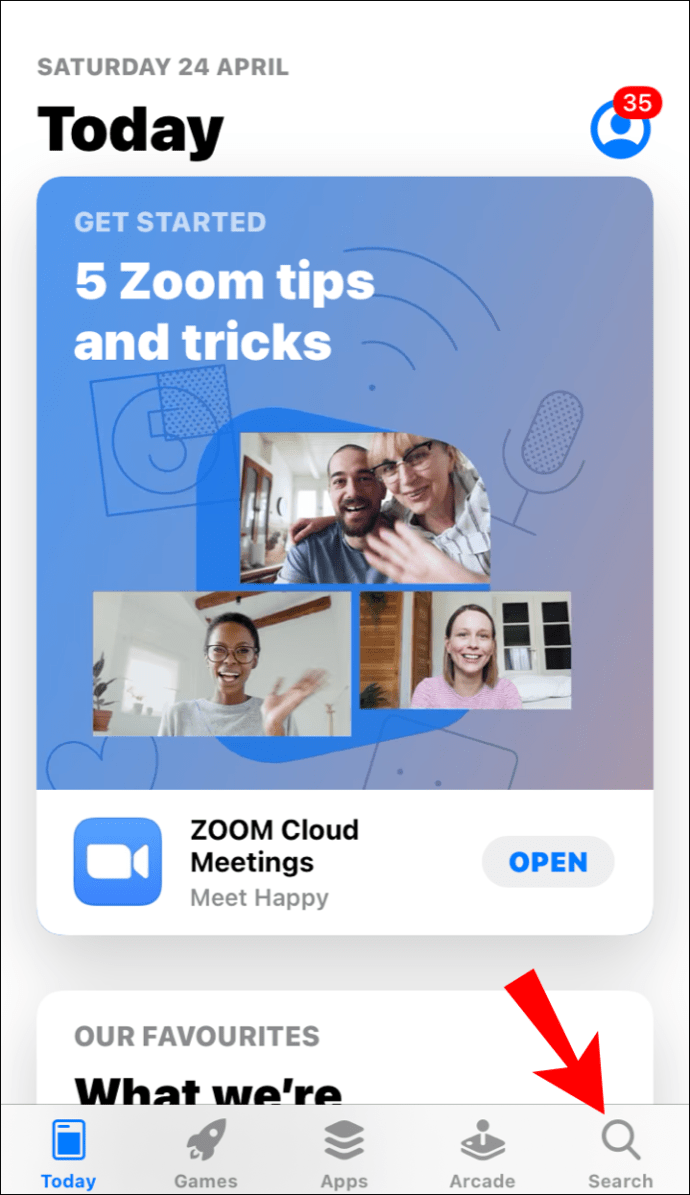
- 無料アプリなので、情報の下にある[取得]をタップします。
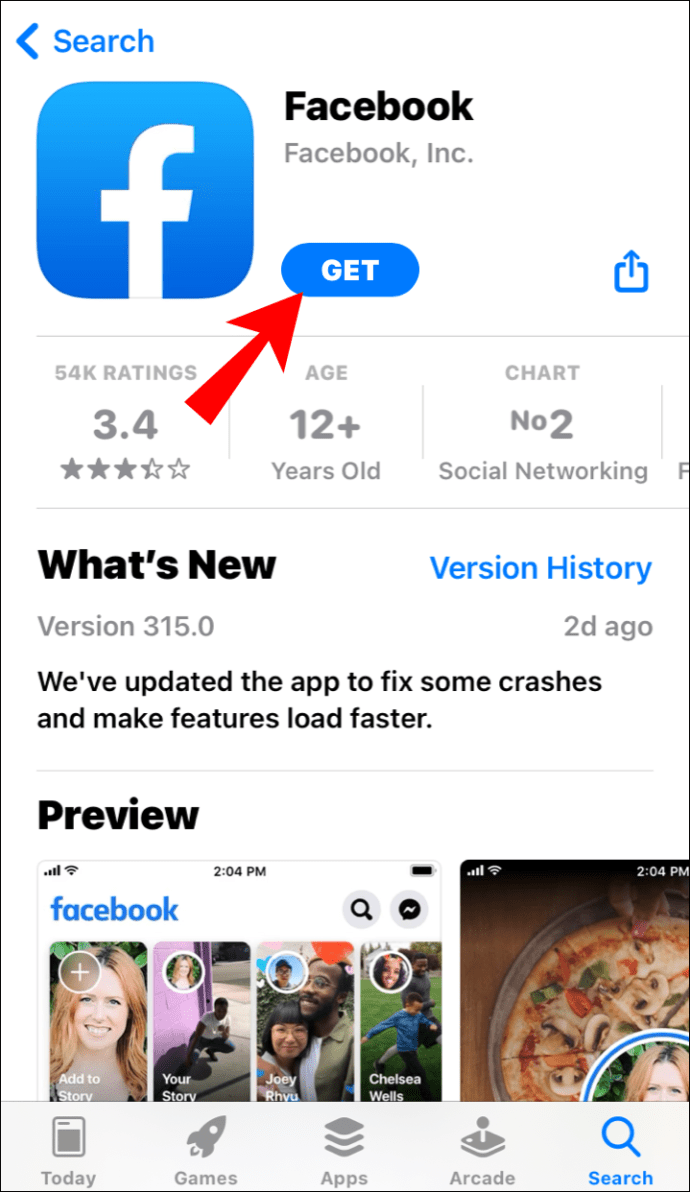
- アカウントにログインして、セットアップを完了します。
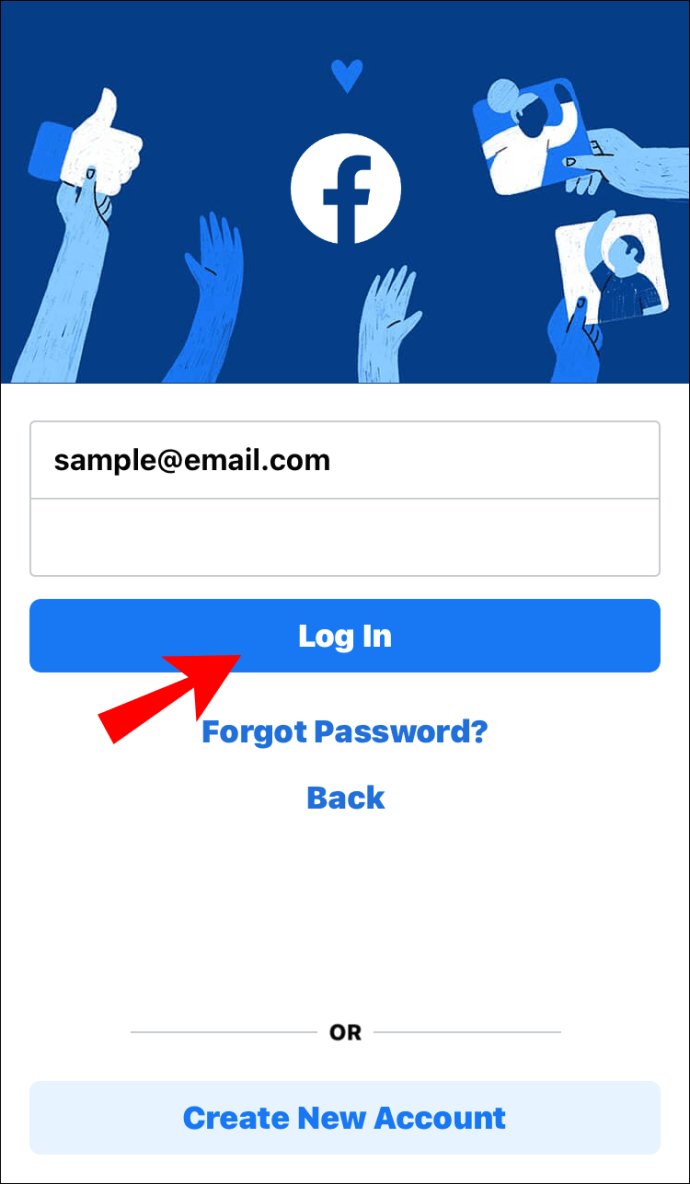
アプリをダウンロードした後、問題なくタイムラインの投稿を管理できるようになりました。投稿後のタグやメンションの追加など、すべての機能を利用できます。インターフェースはiOSとAndroidの両方でほぼ同じであるため、次の手順はすべてのデバイスに適用されます。
- Facebookを起動するには、ホーム画面またはアプリライブラリのアイコンをタップします。
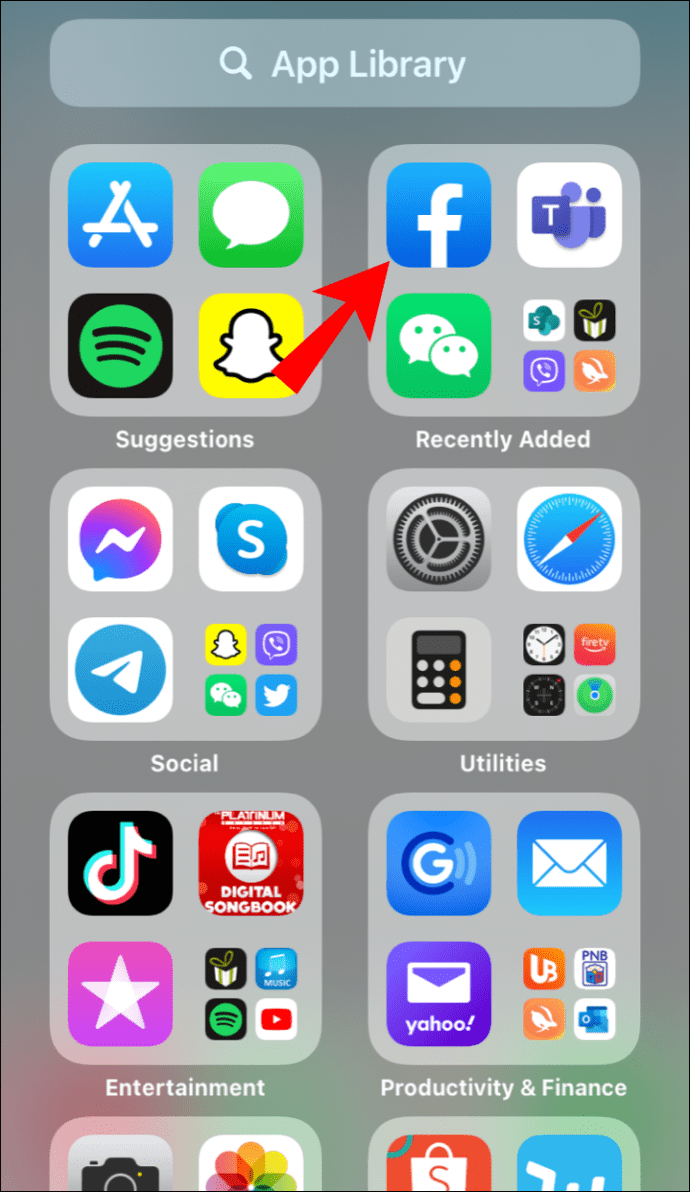
- ニュースフィードの上部にある小さなプロフィール写真をタップします。
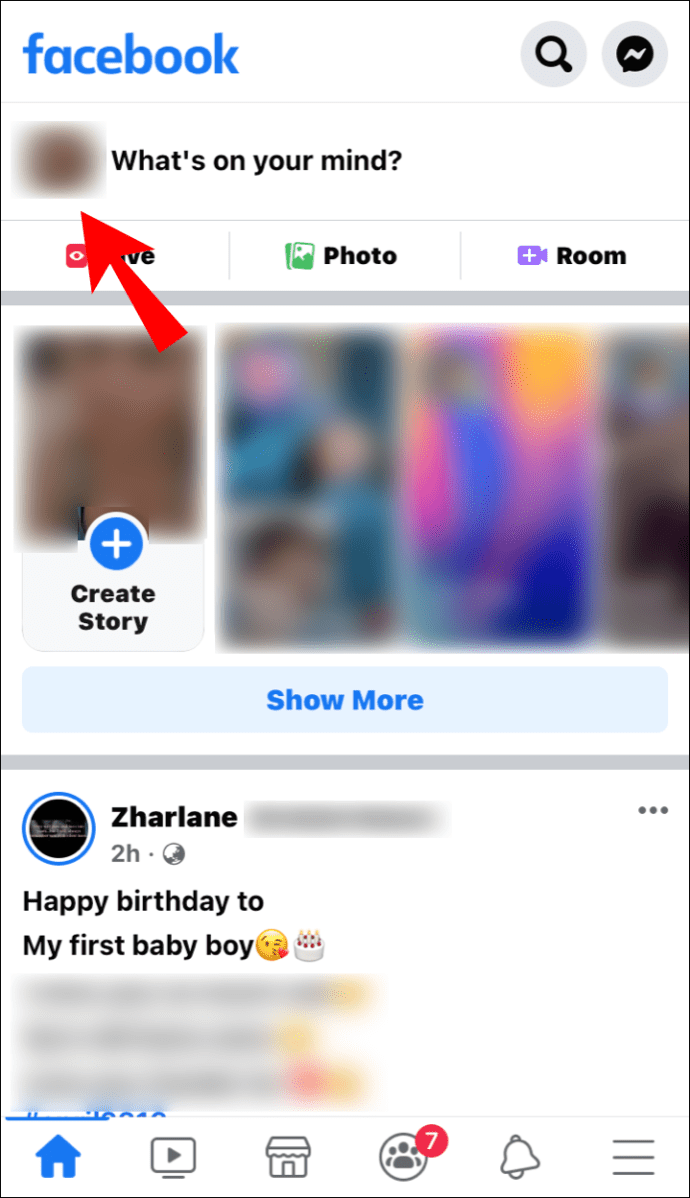
- タイムラインをスクロールして、タグを付ける写真をタップします。
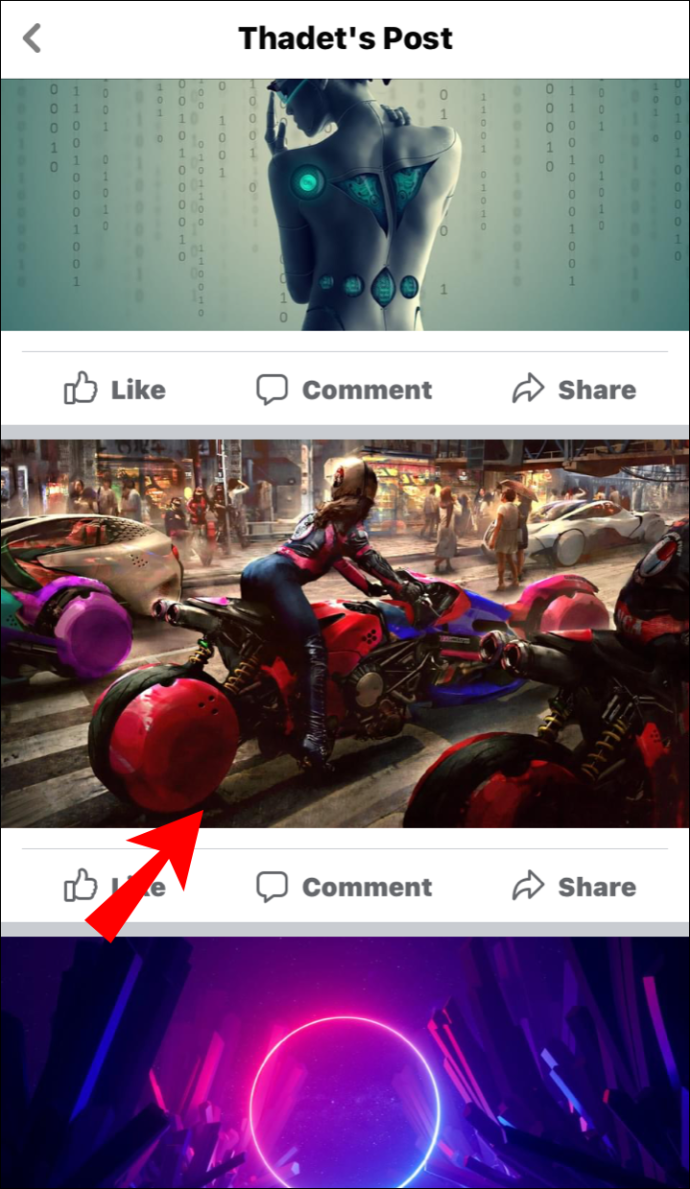
- 画面右上のタグアイコンをタップします。次に、タグを付けたい友達をタップします。
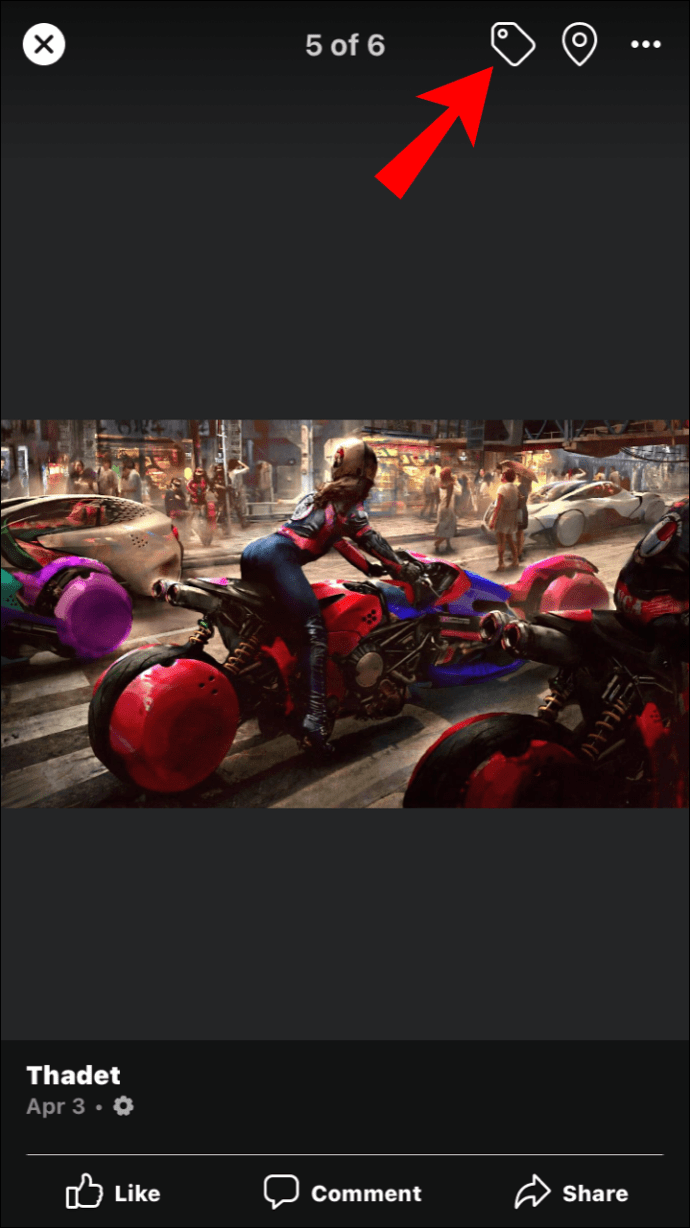
- 小さな検索ボックスにユーザー名の入力を開始します。通常、上位の検索結果として表示されます。
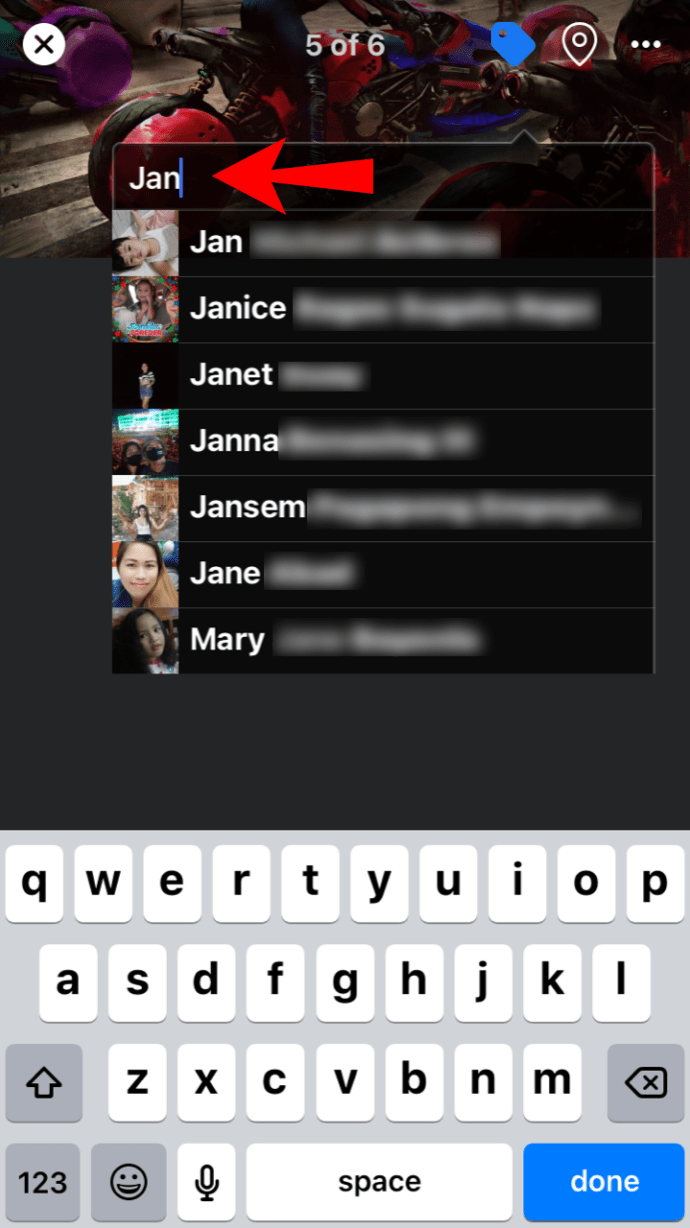
- タグ付けを終了するには、名前をタップするだけです。残念ながら、写真1枚あたり50個のタグがまだ残っています。
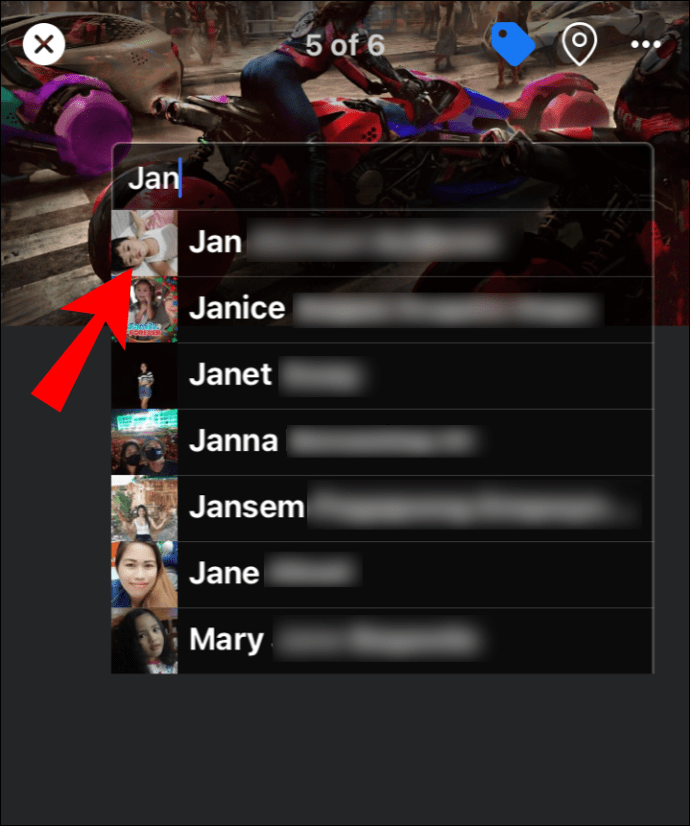
また、既存のアルバムにスマートフォンでタグを付けることができない理由はありません。
- Facebookアプリを開き、タイムラインに移動します。
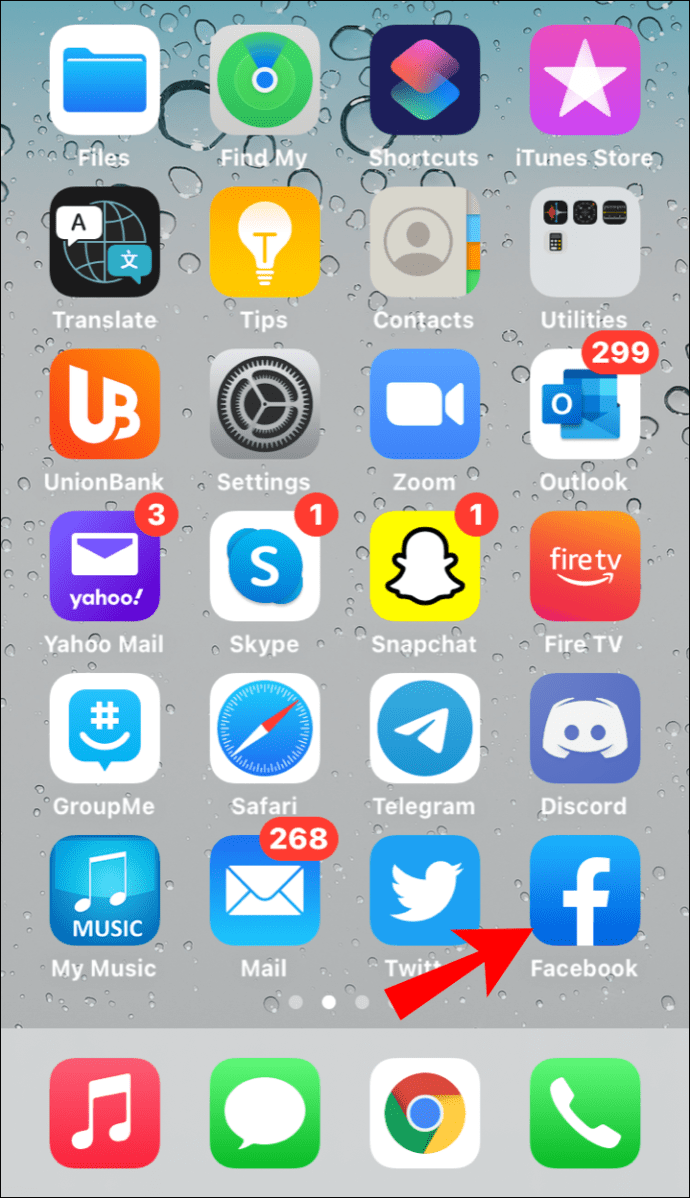
- 下にスクロールして、[写真]タブをタップします。
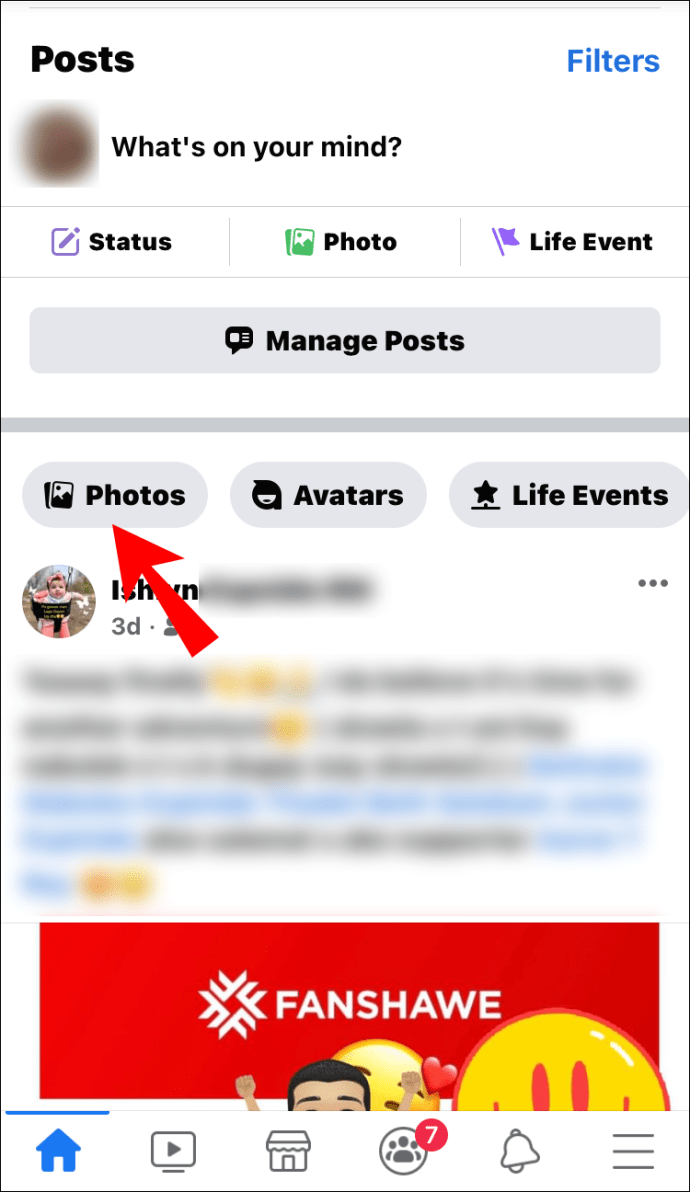
- 「アルバム」に移動し、編集したいアルバムを開きます。
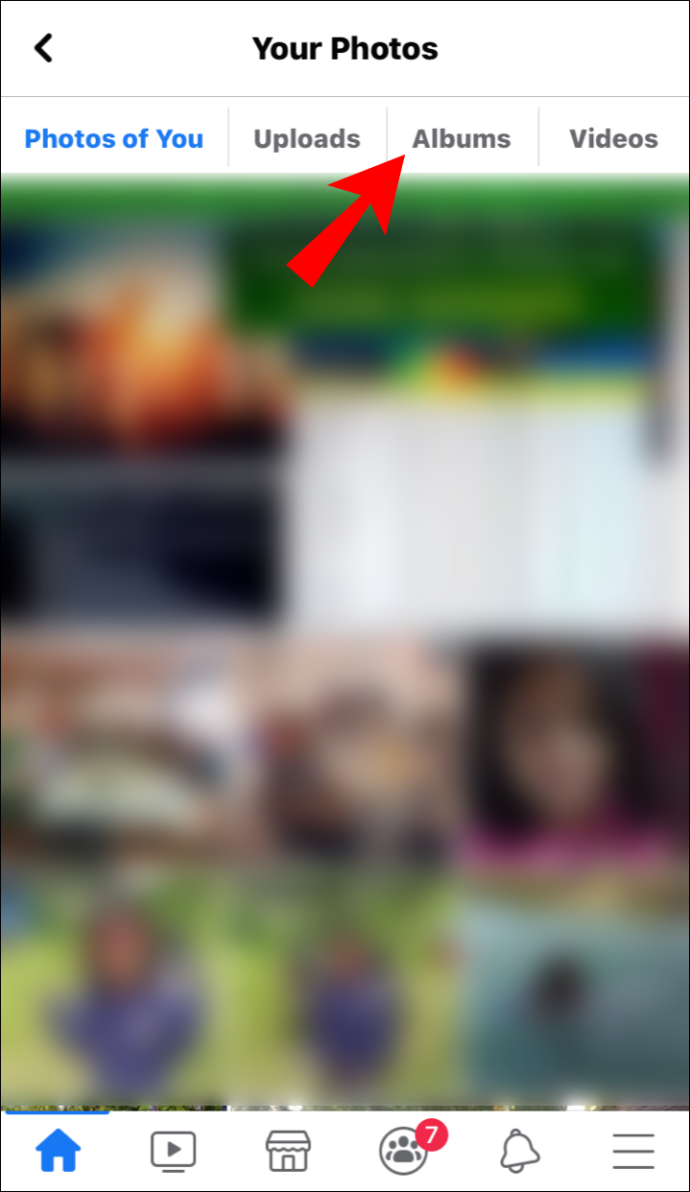
- 画面の右上隅にある3つの水平ドットをタップします。ドロップダウンウィンドウから「編集」を選択します。
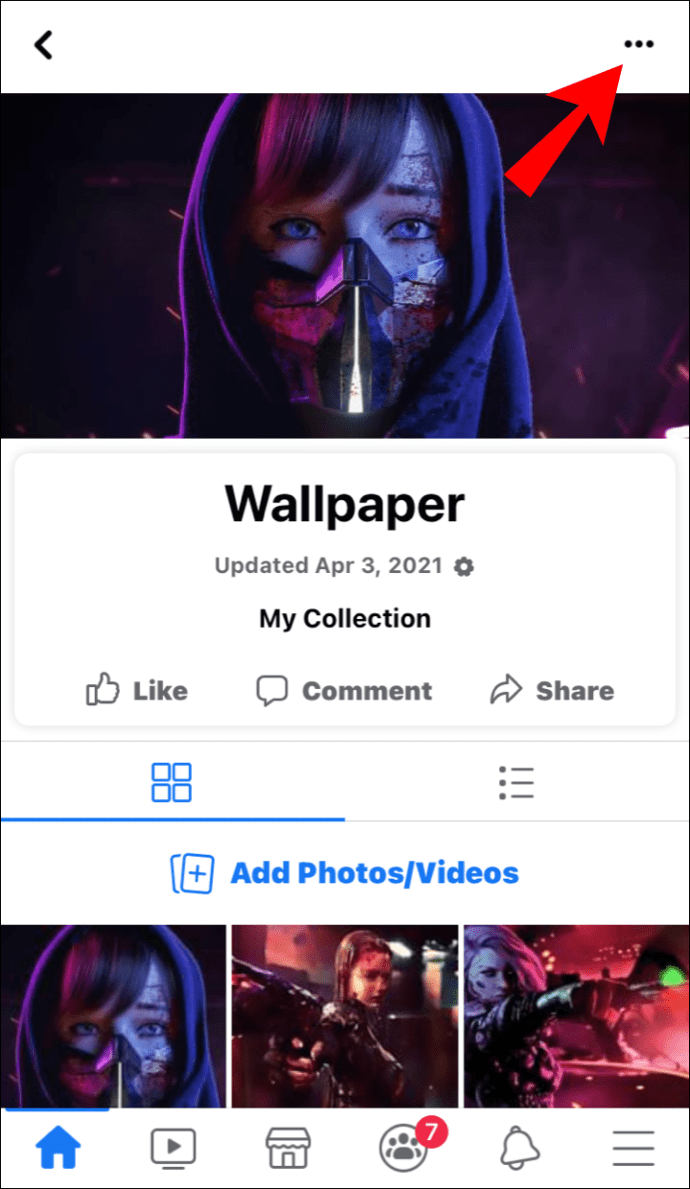
- アルバムタイトルの下で、名前の前に「@」と入力して友達にタグを付けます。
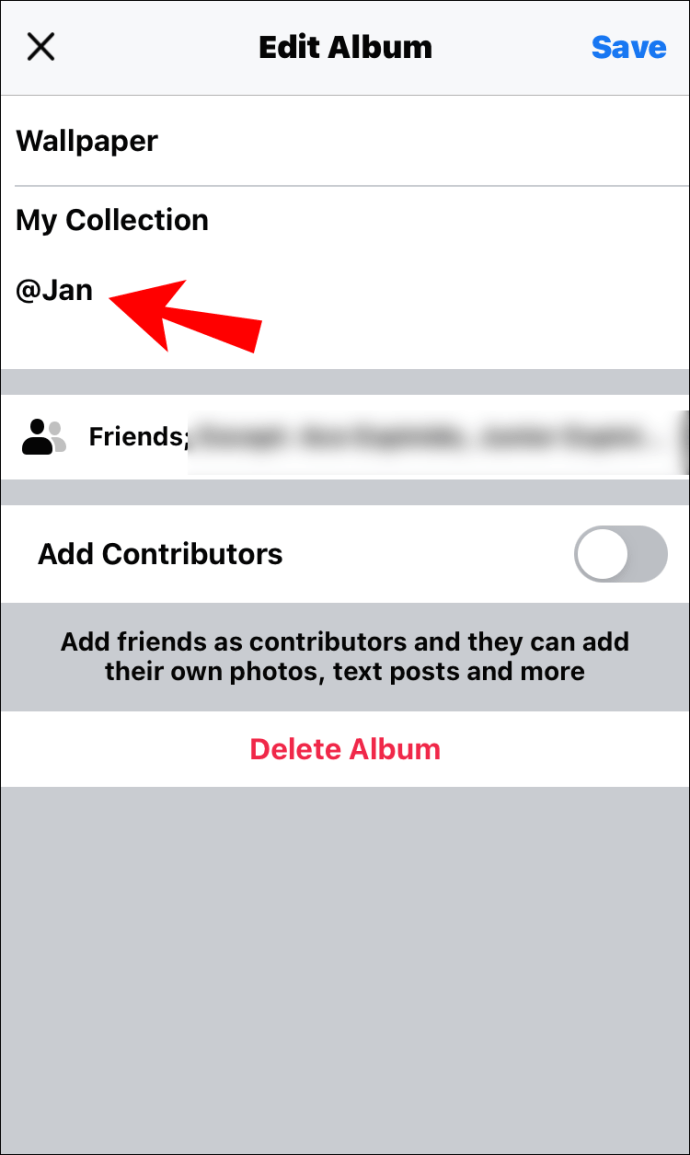
Facebookのタグ付けに関するFAQ
Webサイトをタグとしてどのように追加しますか?
Facebookでサードパーティのウェブサイトに実際にタグを付けることはできません。つまり、個人または会社は公式のFacebookページを持っている必要があります。その場合は、「@」コマンドを使用して、投稿、写真、またはコメントでそれらに言及できます。非常に簡単です。
1.タイムラインに移動し、タグ付けする投稿を開きます。
2.写真の場合は、画面上部のタグアイコンをタップします。次に、タグを表示する部分をタップして、ページ名を入力します。
3.共有の投稿またはステータスの更新の場合は、右上隅にある3つの水平のドットをタップします。 「@」記号の後にページ名を入力します。
一部のページではメンションやタグが許可されていないことに注意してください。誰かが自分のプロフィールやページを投稿に表示したくない場合、Facebookリンクは機能しません。
投稿後に追加したタグを編集できますか?
私たちが確立したように、Facebookの投稿は公開された後でも微調整できます。つまり、プライバシー設定を変更したり、写真やビデオをアップロードしたり、もちろん友達にタグを付けたりすることができます。
また、投稿後も同じようにすばやくタグを削除できます。ときどきタッチスクリーンがずれることは言うまでもなく、不器用な指を持っている私たちにとっては便利です。間違った人にタグを付けることになった場合は、次のようにしてください。
1. Facebookプロファイルに移動し、タイムラインを開きます。
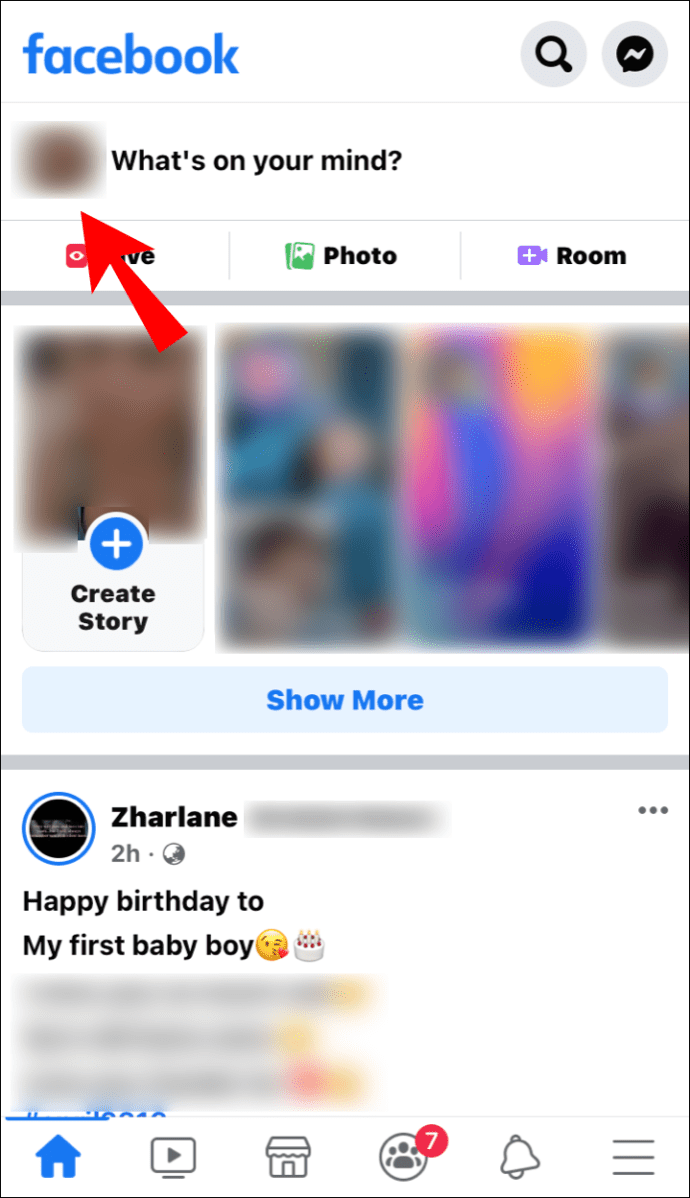
2.編集する写真を見つけ、クリックして開きます。
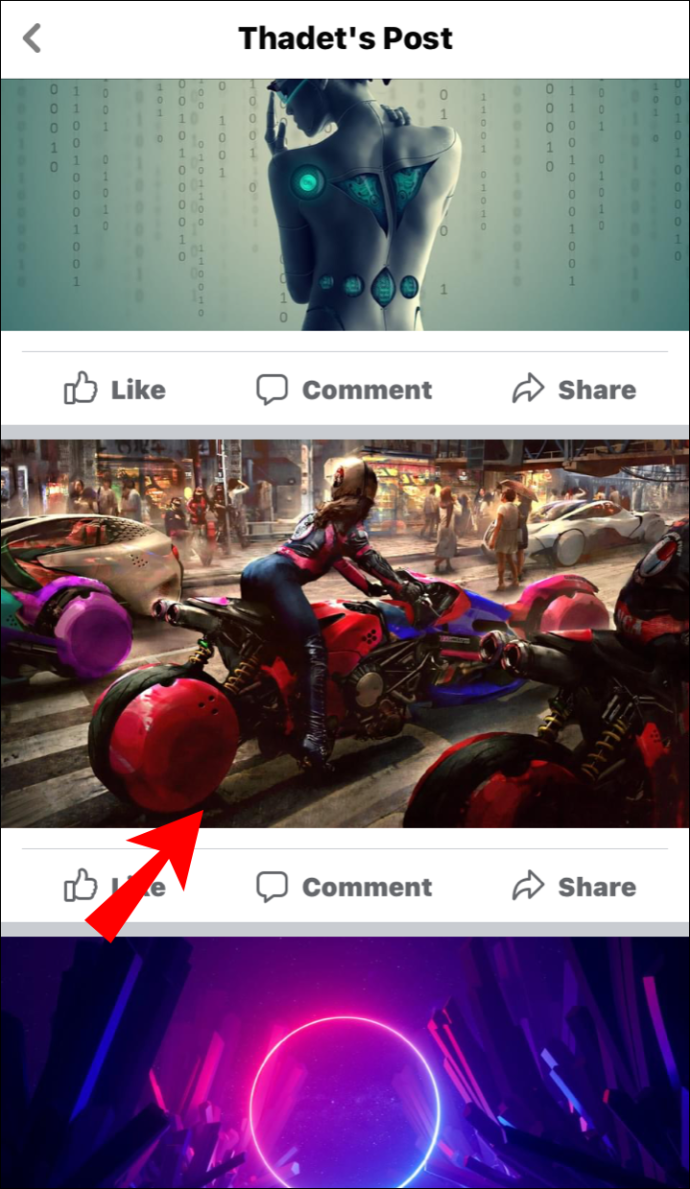
3.写真内のタグ付きプロファイルまたはページをクリックします。次に、ユーザー名の横にある小さな「x」をクリックします。

4.通常の投稿からタグを削除するには、ドロップダウンメニューを開き、[投稿の編集]を選択します。次に、メンションを削除します。
タグを付けるのに遅すぎることはありません
Facebookは投稿の編集に非常に寛容であり、アップロードした後でも投稿を変更できます。利用できるオプションはたくさんあり、タグの追加もその1つです。
通常、Facebookはあなたの写真に写っている友達に自動的にタグを付けます。ただし、優れた顔認識技術にもかかわらず、見落としが発生する可能性があります。そのため、問題の後にタグを追加および削除できます。 「投稿あたり50タグ」の制限に固執するようにしてください。そうすれば、問題ありません。
Facebookをスクロールするのにどのくらいの時間を費やしますか?顔認識についてどう思いますか?以下にコメントして、世界で最も人気のあるソーシャルメディアプラットフォームの1つでの経験を教えてください。
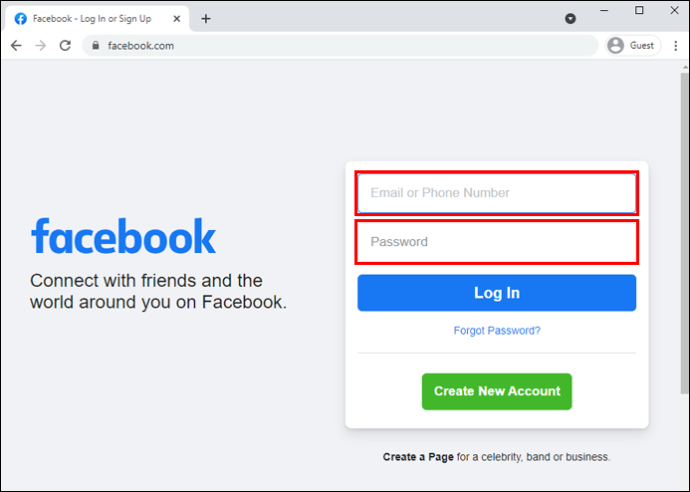
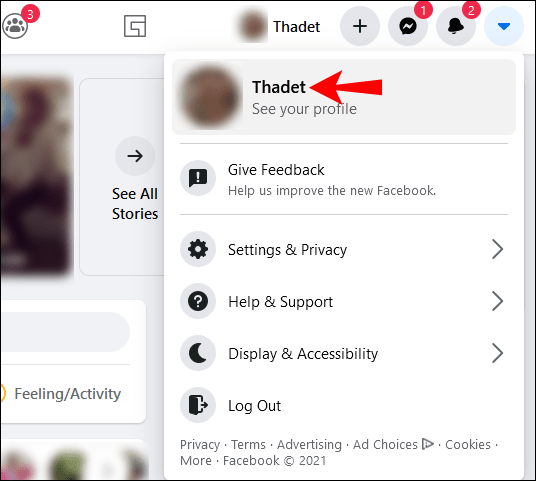
 右上隅のタグアイコン。
右上隅のタグアイコン。